| CSV | CSV (разделители — запятые) | Сохраняет книгу в виде текстового файла с разделителями-запятыми для использования в другой операционной системе Windows и гарантирует правильное распознавание знаков табуляции, разрывов строки и других знаков. Сохраняет только активный лист. |
| CSV | CSV (Macintosh) | Сохраняет книгу в виде текстового файла с разделителями-запятыми для использования в операционной системе Macintosh и гарантирует правильное распознавание знаков табуляции, разрывов строки и других знаков. Сохраняет только активный лист. |
| CSV | CSV (MS-DOS) | Сохраняет книгу в виде текстового файла с разделителями-запятыми для использования в операционной системе MS-DOS и гарантирует правильное распознавание знаков табуляции, разрывов строки и других знаков. Сохраняет только активный лист.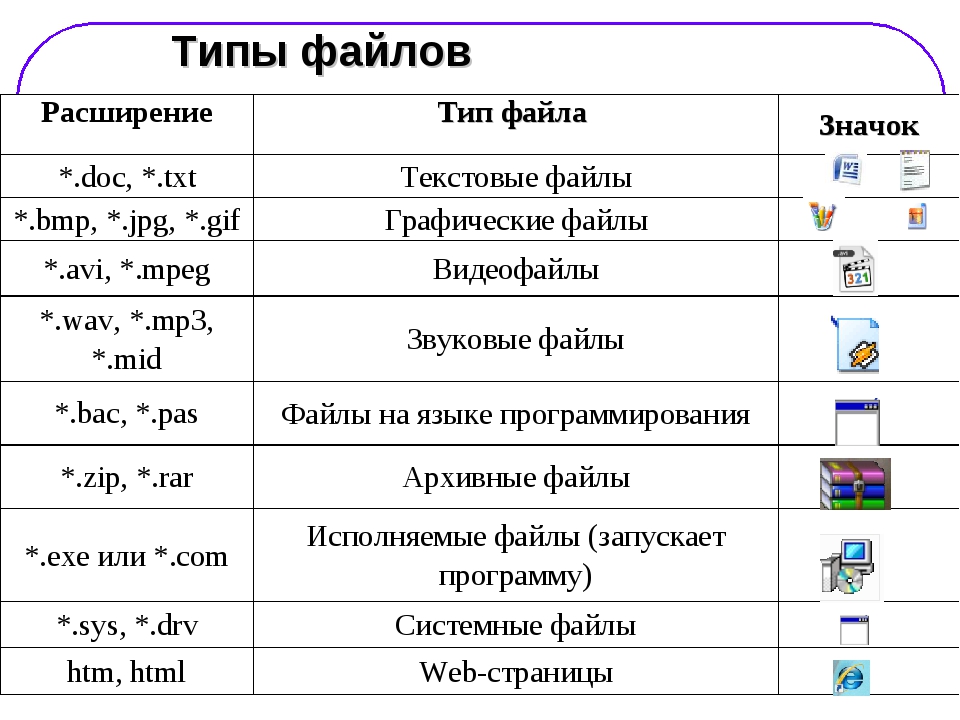 |
| DBF | DBF 3, DBF 4 | dBase III и IV. Пользователи могут открывать файлы этих форматов в Excel 2019, Excel 2016 и Excel 2013, но не могут сохранять файлы Excel в формате dBase. |
| DIF | DIF (Data Interchange Format) | Сохраняет только активный лист. |
| HTM, HTML | Веб-страница | Веб-страница, которая сохраняется в виде папки, содержащей файл HTM и все вспомогательные файлы, такие как изображения, звуковые файлы, сценарии и другие. |
| MHT, MHTML | Веб-страница в одном файле | Веб-страница, которая сохраняется в виде одного файла, содержащего файл HTM и все вспомогательные файлы, такие как изображения, звуковые файлы, каскадные таблицы стилей, сценарии и другие. |
| ODS | Электронная таблица OpenDocument | Формат для сохранения файлов Excel 2019, Excel 2016 и Excel 2013, чтобы их можно было открыть в приложениях для работы с электронными таблицами, использующих формат электронной таблицы OpenDocument, таких как Google Документы и OpenOffice. org Calc. Пользователи также могут открыть электронные таблицы формата ODS в Excel 2019, Excel 2016 и Excel 2013. После сохранения и открытия файлов ODS форматирование может быть потеряно. org Calc. Пользователи также могут открыть электронные таблицы формата ODS в Excel 2019, Excel 2016 и Excel 2013. После сохранения и открытия файлов ODS форматирование может быть потеряно. |
| PDF | PDF | Формат PDF сохраняет форматирование документов и позволяет обмениваться файлами с другими пользователями. При просмотре PDF-файла в Интернете и выводе на печать сохраняется его исходное оформление. Изменение данных в таком файле требует усилий и навыков. Формат PDF также полезен для документов, предназначенных для промышленной печати. |
| PRN | Форматированный текст (разделители — пробелы) | Формат Lotus с разделителями-пробелами. Сохраняет только активный лист. |
| SLK | SYLK (формат символьной ссылки) | Сохраняет только активный лист. |
| TXT | Текст (разделитель — табуляция) | Сохраняет книгу в виде текстового файла с разделителями в виде табуляции для использования в другой операционной системе Windows и гарантирует правильное распознавание знаков табуляции, разрывов строки и других знаков. Сохраняет только активный лист. Сохраняет только активный лист. |
| TXT | Текст (Macintosh) | Сохраняет книгу в виде текстового файла с разделителями в виде табуляции для использования в операционной системе Macintosh и гарантирует правильное распознавание знаков табуляции, разрывов строки и других знаков. Сохраняет только активный лист. |
| TXT | Текст (MS-DOS) | Сохраняет книгу в виде текстового файла с разделителями в виде табуляции для использования в операционной системе MS-DOS и гарантирует правильное распознавание знаков табуляции, разрывов строки и других знаков. Сохраняет только активный лист. |
| TXT | Текст в кодировке Unicode | Сохраняет книгу в виде текста в Юникоде, стандарт кодировки, который был разработан компанией Unicode Consortium. Сохраняет только активный лист. |
| XLA | Надстройка Excel 97–2003 | Надстройка Excel 97–2003 — вспомогательная программа, выполняющая дополнительный код и поддерживающая проекты VBA. |
| XLAM | Надстройка Microsoft Excel | Формат надстроек на основе XML с поддержкой макросов для Excel 2019, Excel 2016, Excel 2013, и Office Excel 2007. Надстройка — это вспомогательная программа, выполняющая дополнительный код. Она поддерживает проекты VBA и листы макросов Excel 4.0 (XLM). |
| XLS | Книга Excel 97–2003 | Формат двоичных файлов Excel 97– Excel 2003. |
| XLS | Книга Microsoft Excel 5.0/95 | Формат двоичных файлов Excel 5.0/95. |
| XLSB | Двоичная книга Excel | Двоичный формат файлов Excel 2019, Excel 2016, Excel 2013 и Excel 2010 и Office Excel 2007. Этот формат файлов, обеспечивающий быструю загрузку и быстрое сохранение, подходит пользователям, которым требуется добиться наибольшей скорости загрузки файла данных. Этот формат поддерживает проекты VBA, листы макросов Excel 4.0 и все новые функции Excel. Но это не формат файлов XML, поэтому он неоптимален для доступа к содержимому и управления им без использования Excel 2019, Excel 2016, Excel 2013, Excel 2010 или Excel 2007 и объектной модели. Но это не формат файлов XML, поэтому он неоптимален для доступа к содержимому и управления им без использования Excel 2019, Excel 2016, Excel 2013, Excel 2010 или Excel 2007 и объектной модели. |
| XLSM | Книга Excel с поддержкой макросов | Формат файлов на основе XML с поддержкой макросов для Excel 2019, Excel 2016, Excel 2013, Excel 2010 и Office Excel 2007. Сохраняет макрокод VBA или листы макросов Excel 4.0 (XLM). |
| XLSX | Книга Excel | Формат файлов по умолчанию на основе XML для Excel 2019, Excel 2016, Excel 2013, Excel 2010 и Office Excel 2007. Не позволяет сохранять макрокод VBA и листы макросов Microsoft Excel 4.0 (XLM). |
| XLSX | Книга Strict Open XML | Версия ISO Strict формата файла книги Excel (XLSX). |
| XLT | Шаблон Excel 97–2003 | Формат двоичных файлов Excel 97—Excel 2003 для шаблонов Excel. |
| XLTM | Шаблон Excel с поддержкой макросов | Формат файлов шаблонов с поддержкой макросов для Excel 2019, Excel 2016, Excel 2013, Excel 2010 и Office Excel 2007. Сохраняет макрокод VBA и листы макросов Excel 4.0 (XLM). |
| XLTX | Шаблон Excel | Формат файлов шаблонов по умолчанию для Excel 2019, Excel 2016, Excel 2013, Excel 2010 и Office Excel 2007. Не сохраняет макрокод VBA и листы макросов Excel 4.0 (XLM). |
| XLW | Книга Excel 4.0 | Формат файлов Excel 4.0, в котором сохраняются только листы, листы диаграмм и листы макросов. Пользователи могут открывать книги в этом формате в Excel 2019, Excel 2016 и Excel 2013. При этом пользователи не смогут сохранять файлы Excel в этом формате. |
| XML | Таблица XML 2003 | Формат файлов таблицы XML 2003. |
| XML | Данные XML | Формат данных XML. |
| XPS | Документ XPS | XPS (XML Paper Specification) — формат файлов, который сохраняет форматирование документа и обеспечивает совместное использование файлов. При просмотре XPS-файла через Интернет или при его печати сохраняется именно тот формат, который задумывал пользователь, а изменение данных в файле требует усилий и навыков. |
| Формат | Название |
| .a4p | Файл проекта A4Desk Pro |
| .a5w | Файл веб-страницы Alpha Five |
| .adr | Список закладок Opera |
| .aex | Файл скомпилированных глобальных функций Alpha Five |
| .alx | Файл данных ActiveX |
| .an | Файл проекта Adobe Edge Animate |
| .ap | Web-страница, скрипт |
| .appcache | Файл манифеста кэша HTML5 |
| .aro | Web-страница, скрипт SteelArrow |
. asa asa | Файл конфигурации ASP |
| .asax | Приложение ASP.NET |
| .ascx | Web-страница, скрипт ASP.NET |
| .ashx | Web-страница ASP.NET |
| .asmx | Файл данных ASP.NET |
| .asp | Web-страница, скрипт ASP |
| .aspx | Файл расширенной активной серверной веб-страницы |
| .asr | Сценарий ActionScript |
| .atom | Файл Atom-ленты сайта |
| .att | Отправленные на e-mail данные POST-запроса |
| .awm | Файл проекта AllWebMenus |
| .axd | Инструкции обработки ресурсов (ASP.NET) |
| .bml | Web-страница Bean Markup Language |
| .bok | Файл динамической веб-страницы ProStores |
| .br | Файл сжатия данных Brotli |
| .browser | Файл определений для web-браузеров (ASP.NET) |
| .btapp | Приложение для uTorrent |
. bwp bwp | Web-страница, скрипт BuRg3r |
| .cdf | Определение канала |
| .cer | Сертификат безопасности (https) |
| .cfm | Web-страница, скрипт ColdFusion |
| .cha | Файл конфигурации online-чата |
| .chat | Файл конфигурации IRC-чата |
| .chm | Скомпилированный HTML-файл справки |
| .cms | Web-страница CMS |
| .codasite | Файл проекта веб-сайта Coda |
| .con | Исходный код Concept Application |
| .cpg | Файл проекта Cool Page |
| .crl | Черный список цифровых сертификатов |
| .crt | Сертификат безопасности (https) |
| .cshtml | Web-страница, скрипт ASP.NET Razor |
| .csp | Web-страница, скрипт CSP |
| .csr | Сертификат безопасности |
| .css | Каскадная таблица стилей |
| .dap | Web-страница для доступа к БД Access |
. dbm dbm | Web-страница ColdFusion |
| .dcr | Файл мультимедиа Shockwave |
| .der | Файл цифрового сертификата DER |
| .dhtml | Динамическая HTML-страница |
| .disco | Информация о просмотре докуметов DISCO |
| .discomap | Файл данных DISCO Discovery |
| .dll | Динамическая web-страница |
| .dml | Скрипт DynaScript |
| .do | Java Servlet |
| .download | Незавершенная закачка |
| .dwt | Шаблон web-страницы Dreamweaver |
| .ece | Динамическая web-страница Escenic |
| .edge | Файл HTML-проекта Adobe Edge |
| .epibrw | Ссылка на файл в Интернете |
| .esproj | Файл проекта веб-сайта в Espresso |
| .ewp | Проект web-сайта (Ewisoft Website Builder) |
| .fcgi | Web-страница, скрипт FastCGI |
. fmp fmp | Файл проекта выпадающего меню 123 Flash Menu |
| .freeway | Документ Freeway |
| .fwp | Web-пакет Microsoft Expression |
| .fwtb | Файл пакета шаблонов сайта Freeway |
| .fwtemplate | Файл шаблона сайта Freeway |
| .gne | Web-страница Flickr |
| .gsp | Сообщение об ошибке доставки электронной почты IMail |
| .gsp | Файл веб-страницы Groovy |
| .har | HTTP Archive FIle |
| .hdm | Web-страница HDML |
| .hdml | Файл веб-страницы с разметкой Handheld Device Markup |
| .htaccess | Файл HTACCESS Apache |
| .htc | Компонент HTML-страницы |
| .htm | Web-страница HTML |
| .html | Web-страница HTML |
| .htx | Вспомогательный файл HTML |
| .hxs | Компилированный файл справки Microsoft Help 2. 0 0 |
| .hype | Файл проекта веб-сайта Hype |
| .hypesymbol | Файл символа Hype |
| .idc | Запросы к базе данных ODBC (web-сервер) |
| .iqy | Файл интернет-запроса |
| .itms | Ссылка на магазин цифрового контента iTunes |
| .itpc | Ссылка на аудио-подкаст iTunes |
| .iwdgt | Файл виджета Apple iWeb |
| .jcz | Анимация Microsoft Liquid Motion |
| .jhtml | HTML-страница с поддержкой Java |
| .jnlp | Файл для загрузки Java в Интернете |
| .js | Сценарий JavaScript |
| .json | Файл обмена данными JavaScript |
| .jsp | Web-страница, скрипт JSP |
| .jspa | Ярлык (алиас) Java Servlet |
| .jspx | Web-страница XML Java |
| .jss | Таблица стилей JavaScript |
| .jst | Web-страница, скрипт JSP |
. jvs jvs | Файл конфигурации прокси-сервера JavaScript |
| .jws | Файл Web-сервиса Java |
| .kit | Файл исходного кода CodeKit |
| .lasso | Web-страница, скрипт Lasso (LDML) |
| .lbc | Сохраненная ссылка Cloaked Affiliate Link Builder |
| .less | Таблица стилей LESS |
| .maff | Web-архив Mozilla Firefox |
| .map | Map-инструкции для Web-страницы |
| .mapx | Файл конфигурации Mapjects GRYD |
| .mht | Сохраненная web-страница MIME HTML |
| .mhtml | HTML-документ MIME |
| .mjs | Файл исходного кода модуля ECMAScript для Node.js |
| .mspx | Web-страница Microsoft ASP.NET |
| .muse | Проект web-сайта Adobe Muse |
| .mvc | Скомпилированный скрипт Miva Merchant Empresa |
| .nod | Web-страница NetObjects Fusion |
. nxg nxg | Web-страница eSite Builder NXG |
| .nzb | Файл индексирования контента Usenet |
| .oam | Анимированный виджет Adobe Edge Animate |
| .obml | Сохраненная web-страница Opera Mini |
| .obml15 | Файл сохраненной веб-страницы Opera Mini 5 |
| .obml16 | Файл сохраненной веб-страницы Opera Mini 7 |
| .ognc | Динамическая web-страница |
| .olp | Пакет Microsoft Office Live |
| .opml | Документ OPML |
| .oth | HTML-шаблон OpenDocument |
| .p12 | Файл зашифрованного цифрового сертификата |
| .p7b | Файл сертификата PKCS #7 |
| .p7c | Файл сертификата PKCS #7 |
| .pac | Файл автоматической конфигурации прокси-сервера |
| .pem | Расширенный сертификат электронной почты |
| .php | Файл исходного кода веб-страницы на языке PHP |
. prf prf | Файл правил веб-фильтрации в формате Platform for Internet Content Sel |
| .pro | Файл дизайна веб-страницы Adobe Proto |
| .psp | Web-страница PL/SQL |
| .pub | Файл открытого ключа шифрования |
| .qbo | Файл синхронизации финансовой информации QuickBooks |
| .qbx | Файл целевой веб-страницы Blocks |
| .qf | Шаблон web-страницы Qompose |
| .qrm | Сообщение Qworum |
| .rflw | Файл данных Edge Reflow |
| .rhtml | Web-страница Ruby HTML |
| .rjs | Файл Ruby Javascript |
| .rss | Файл RSS-ленты сайта |
| .rt | Потоковая текстовая презентация Real |
| .rw3 | Файл проекта веб-сайта RapidWeaver 3 |
| .rwp | Пакет контента веб-сайта RapidWeaver |
| .rwsw | Файл проекта веб-сайта RapidWeaver |
. rwtheme rwtheme | Файл темы оформления веб-сайта RapidWeaver |
| .saveddeck | Сохраненная web-страница Nokia |
| .scss | Таблица стилей Sass |
| .sdb | Веб-страница блога SocialDecks |
| .shtm | HTML-документ с исходным кодом |
| .shtml | HTML-документ с исходным кодом |
| .sitemap | Карта web-сайта (ASP.NET) |
| .sites | Проект дизайна веб-сайта iWeb |
| .sites2 | Проект дизайна веб-сайта iWeb |
| .spc | Файл цифрового сертификата издателя программного обеспечения |
| .srf | Файл данных Visual Studio |
| .ssp | Web-страница, скрипт Scala |
| .stc | Файл ключа подключения Contribute |
| .stl | Список доверенных сертификатов |
| .stm | Файл серверной веб-страницы |
| .stp | Шаблон веб-сайта SharePoint |
.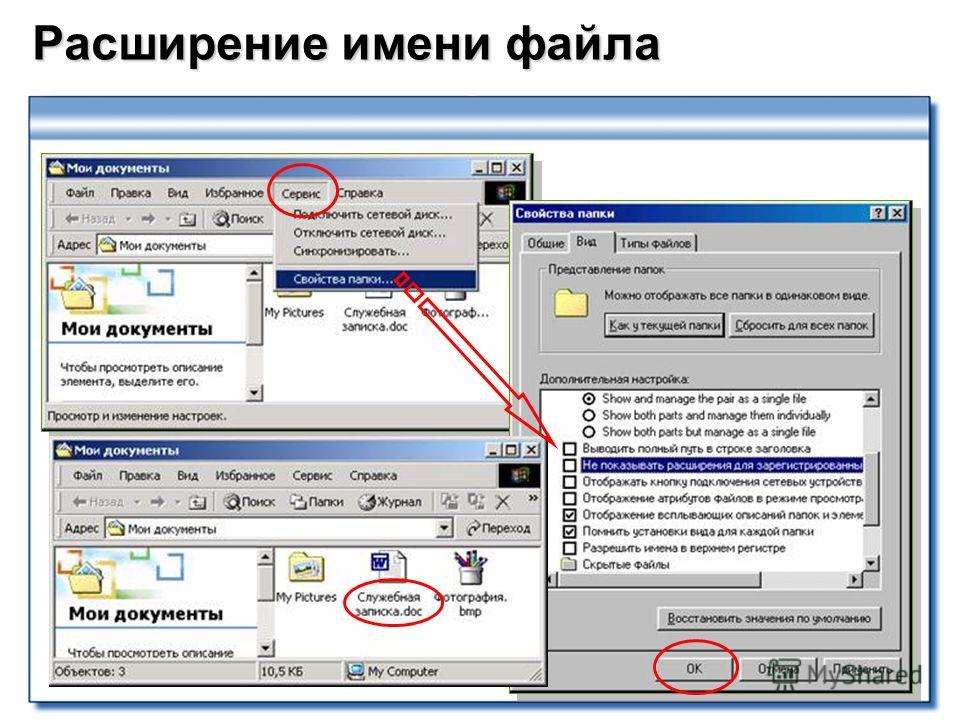 strm strm | Ссылка на потоковое аудио/видео |
| .suck | Файл списка автономных веб-сайтов SiteSucker |
| .swz | Файл кэша Adobe Flash Player |
| .tpl | Шаблон веб-страницы HTTP File Server |
| .tvpi | ТВ-программа TitanTV |
| .tvvi | ТВ-программа TitanTV |
| .ucf | Файл мультимедиа WebEx |
| .uhtml | Файл сохраненной веб-страницы UC Browser |
| .url | Ярлык Интернета |
| .vbd | Документ с элементами ActiveX (Visual Basic) |
| .vbhtml | Web-страница, скрипт ASP.NET Razor |
| .vdw | Файл иллюстрации Visio |
| .vlp | Файл проекта LiveSite |
| .vrml | 3D-модель VRML |
| .vrt | Файл виртуального 3D-мира |
| .vsdisco | Документ Microsoft Directory of Web Services |
| .wbs | Файл проекта WebBlender |
. wbxml wbxml | Двоичный XML-документ (WAP) |
| .wdgt | Виждет Opera |
| .web | Проект веб-разработки Xara |
| .webarchive | Web-архив Safari |
| .webhistory | Файл истории посещений веб-страниц Safari |
| .webloc | Ярлык Интернета Mac OS X |
| .website | Ярлык интернета Internet Explorer |
| .wgp | Файл проекта Web Gallery |
| .wgt | Файл виджета веб-браузера Opera |
| .whtt | Копия web-сайта HTTrack |
| .widget | Файл компонента фреймворка HybridJava |
| .wml | Web-страница Wireless |
| .wn | Веб-файл WN |
| .woa | Приложение WebObjects |
| .wpp | Файл проекта веб-сайта WebPlus |
| .wpx | Шаблон проекта веб-сайта WebPlus |
| .wrf | Видеозапись WebEx |
| .wsdl | Файл данных WSDL |
.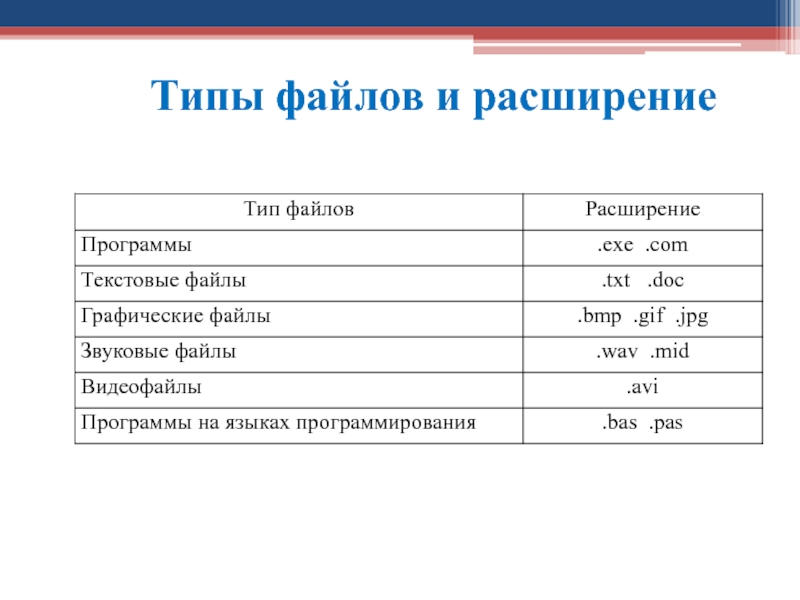 xbel xbel | Файл закладок XBEL |
| .xbl | Документ Extensible Binding Language |
| .xfdl | Файл данных Extensible Forms Description Language |
| .xht | Web-страница XHTML |
| .xhtm | Web-страница XHTML |
| .xhtml | Расширенный HTML-документ |
| .xpd | XML-документ XPD |
| .xss | XML-таблица стилей |
| .xul | XML-файл пользовательского интерфейса |
| .xws | Файл веб-графики Xara Web Designer |
| .zfo | Файл online-формы XSL-FO |
| .zhtml | Файл динамической веб-страницы RabbitWeb |
| .zhtml | Сохраненная, сжатая web-страница Secure IE |
| .zul | Файл данных пользовательского интерфейса (ZK) |
| .zvz | Файл с возможным вирусом |
Что такое Расширение файла
Вернуться в раздел Вопросы и ответы
Ответ: Расширение файла, также называемое расширением имени файла, представляет собой суффикс в конце имени файла, который указывает, какой это файл. Например, вы можете сказать, что файл «computer.jpg» представляет собой файл JPEG-изображений, основанный на расширение файла «.JPG». Точно так же вы можете сказать, что «readme.txt» является текстовым документом, а «document.docx» представляет собой документ Microsoft Word. Зная, какие расширения имеют распространенные типы файлов, может быть полезным.
Например, вы можете сказать, что файл «computer.jpg» представляет собой файл JPEG-изображений, основанный на расширение файла «.JPG». Точно так же вы можете сказать, что «readme.txt» является текстовым документом, а «document.docx» представляет собой документ Microsoft Word. Зная, какие расширения имеют распространенные типы файлов, может быть полезным.
Хотя большинство расширений файлов состоят из трех символов, некоторые могут состоять из меньшего количества символов (например, .H, .DB, .PS), а другие из большего (например, .GADGET, .TORRENT, .TAX2010). При двойном щелчке на файле, компьютер использует расширение файла, для определения программы, которая должна открыть его. Если вы измените расширение файла, компьютер может выбрать другую программу для открытия файла. Таким образом, вы должны быть внимательны при смене расширения файла, так как ваш компьютер может оказаться не в состоянии открыть файл. Например, если вы меняете файл с расширением «.TXT» на расширение «.Doc», Вы можете быть уверенны в том, что Microsoft Word откроет его.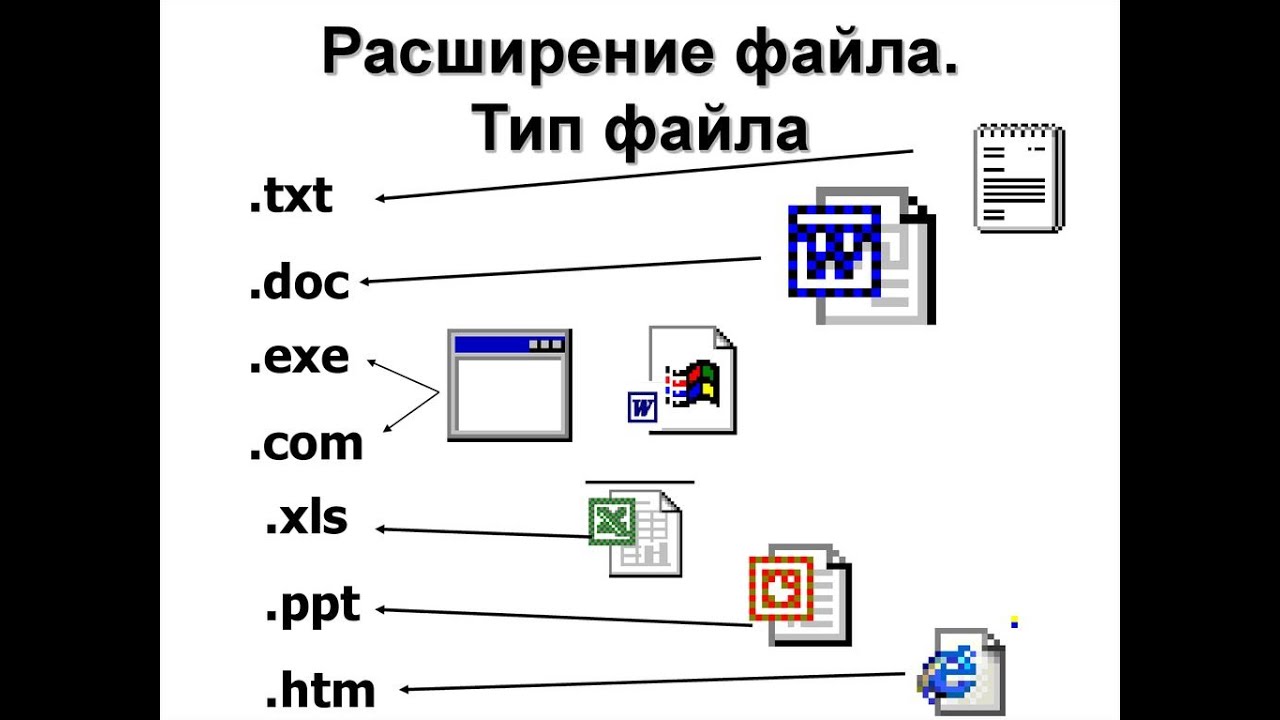
Большинство расширений файлов по-прежнему использует только три символа, в основном из-за традиции, но иногда также из-за обратной совместимости, такую как совместимость с системой MS-DOS и ее программами.
В некоторых операционных системах (например, Unix) указание расширения файла выборочно (можно не указывать), в то время как в некоторых других (DOS или Windows) обязательно. Некоторые старые операционные системы ограничивают длину расширения (DOS и OS/2 до трех символов), а другие (Microsoft Windows, Unix или Apple OS X) не ограничивают его вообще. Некоторые операционные системы вовсе не используют расширения имен файлов, а используют другой способ опознавания различных типов файлов с помощью дополнительных метаданных файла, или по двоичному виду. Unix принимает точку в качестве разделителя, но по-другому опознает типы файлов на уровне операционной системы.
В настоящее время доступны десятки тысяч программ, позволяющих работать с десятками тысяч расширений файлов. Согласитесь, что не возможно знать все расширения файлов, НО полезно знать наиболее часто используемые. Поэтому, если вы столкнетесь с неизвестным для вас расширением, посетите Fileext.ru, чтобы выяснить, что это за файл.
Согласитесь, что не возможно знать все расширения файлов, НО полезно знать наиболее часто используемые. Поэтому, если вы столкнетесь с неизвестным для вас расширением, посетите Fileext.ru, чтобы выяснить, что это за файл.
Список самых популярных расширений файлов, отсортированный по типу файлов.
| CAD, 3D-графика | |
|---|---|
| .3dm | Модель Rhino 3D |
| .3ds | Изображение Autodesk 3D Studio |
| .dwg | Файл базы данных чертежей AutoCAD |
| .dxf | Файл обмена изображениями |
| .max | Файл модели 3D Studio Max |
| .obj | Файл объекта |
| Архивы | |
|---|---|
| .7z | Файл архива 7Z |
| .cbr | RAR-архив комиксов |
| .deb | Пакет программного обеспечения Debian |
| .gz | Архив Gnu Gzip |
| .pkg | Установочный пакет Mac OS X |
. rar rar | Архив RAR |
| .rpm | Файл менеджера установки Linux |
| .sitx | Архив Stuffit X |
| .tar | Архив Unix |
| .tar.gz | Сжатый TAR-архив GNU zip |
| .zip | Файл архива ZIP |
| .zipx | Расширенный ZIP-архив |
| Аудио файлы | |
|---|---|
| .aif | Аудио-файл AIFF |
| .iff | Универсальный формат Electronic Arts |
| .m3u | Файл плейлиста |
| .m4a | Аудио-файл MPEG-4 |
| .mid | Аудио-файл MIDI |
| .mp3 | Аудио файл MP3 |
| .mpa | Аудио файл MPEG-2 |
| .ra | Аудиофайл Real Audio |
| .wav | Цифровой аудио формат |
| .wma | Аудио файл Windows Media |
| Векторная графика | |
|---|---|
. ai ai | Файл изображения Adobe Illustrator |
| .eps | Инкапсулированный файл PostScript |
| .ps | Файл Adobe PostScript |
| .svg | Файл масштабируемой векторной графики SVG |
| Видео | |
|---|---|
| .3g2 | Файл мультимедиа 3GPP2 |
| .3gp | Файл мультимедиа 3GPP |
| .asf | Формат для потокового видео |
| .asx | Ярлык к мультимедиа-файлу ASF |
| .avi | Видео файл AVI |
| .flv | Видео-файл Flash |
| .m4v | Видео файл iTunes |
| .mov | Видео-файл Apple QuickTime |
| .mp4 | Видео файл в формате MPEG-4 |
| .mpg | Видео-файл MPEG |
| .rm | Файл Real Media |
| .srt | Файл видео субтитров в формате SubRip |
| .swf | Flash-анимация |
. vob vob | Видео файл DVD |
| .wmv | Видео файл Windows Media |
| Временные файлы | |
|---|---|
| .tmp | Временный файл |
| ГИС | |
|---|---|
| .gpx | Файл обмена данных GPS |
| .kml | Файл географических данных Keyhole |
| .kmz | Файл метки Google Earth |
| Документы | |
|---|---|
| .doc | Документ Microsoft Word |
| .docx | Документ Open XML Microsoft Word |
| .ibooks | Файл электронной книги iBooks |
| .indd | Проект макета страницы Adobe InDesign |
| .key | Файл презентации Keynote |
| .odt | Текстовый документ OpenDocument |
| .pages | Документ Apple iWork Pages |
| .pct | Файл изображения PCT |
| Документ PDF | |
. pps pps | Слайд-шоу Microsoft PowerPoint 1997—2003 |
| .ppt | Презентация Microsoft PowerPoint |
| .pptx | Презентация Microsoft PowerPoint 2007 в формате Open XML |
| .rtf | Расширенный текстовый документ |
| .tex | Документ LaTeX |
| .wpd | Документ WordPerfect |
| .wps | Текстовый документ Microsoft Works Word Processor |
| .xlr | Таблица Microsoft Works |
| .xls | Электронная таблица Microsoft Excel 97-2003 |
| .xlsx | Электронная таблица Microsoft Excel 2007-2010 |
| Другие файлы | |
|---|---|
| .ics | Файл iCalendar |
| .part | Частично скачанные файлы из интернета |
| Зашифрованные файлы | |
|---|---|
| .hqx | Зашифрованный файл BinHex |
| .keychain | Файл связки ключей Mac OS X |
. mim mim | Многоцелевое расширение интернет-почты |
| .uue | Зашифрованный файл Uuencoding |
| Игры | |
|---|---|
| .dem | Демо-версия игры |
| .gam | Сохраненный файл игр |
| .nes | Образ диска с игрой Nintendo |
| .rom | Образ диска с игрой Nintendo 64 |
| .sav | Сохраненный файл игр |
| Интернет, веб файлы | |
|---|---|
| .asp | Демо-версия игры |
| .aspx | Cкрипт ASP.NET |
| .cer | Сертификат безопасности (https) |
| .cfm | Web-страница, скрипт ColdFusion |
| .csr | Сертификат безопасности |
| .css | Каскадные таблицы стилей |
| .htm | Web-страница HTML |
| .html | Web-страница HTML |
| .js | Сценарий JavaScript |
. jsp jsp | Web-страница, скрипт JSP |
| .php | Web-страница, скрипт PHP |
| .rss | Файл RSS-ленты сайта |
| .torrent | Файл BitTorrent |
| .vcf | Электронная визитная карточка |
| .xhtml | Расширяемый HTML файл |
| Исполняемые файлы | |
|---|---|
| .apk | Пакет приложения Android |
| .app | Приложение Mac OS X |
| .bat | Пакетный файл MS-DOS |
| .cgi | Общий интерфейс шлюза |
| .com | Исполняемый файл MS-DOS |
| .exe | Исполняемый файл |
| .gadget | Гаджет Windows |
| .jar | Файл архива Java |
| .msi | Установочный файл (инсталлятор) Windows |
| .pif | Информация о приложении Windows |
| .vb | Скрипт VBScript |
.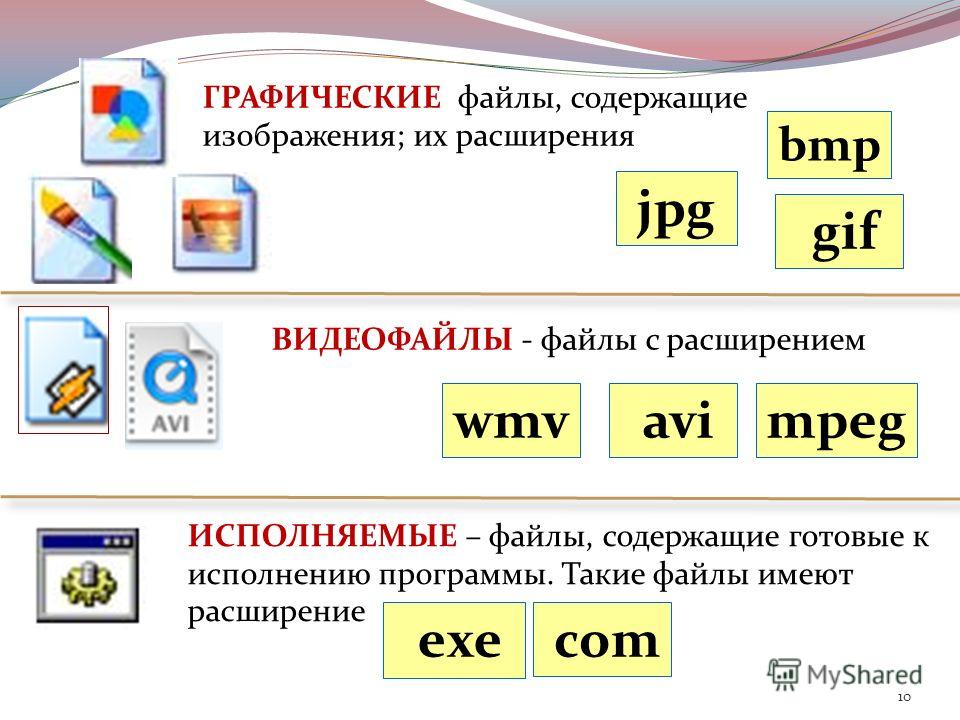 wsf wsf | Файл сценария Windows |
| Конфигурационные файлы | |
|---|---|
| .cfg | Файл конфигурации |
| .cue | Файл с метаданными CD или DVD |
| .ini | Файл конфигураций в Windows |
| .prf | Файл профиля Microsoft Outlook |
| Образы дисков, ISO | |
|---|---|
| .bin | Образ диска |
| .dmg | Образ диска на Mac OS X |
| .iso | Образ диска |
| .mdf | Образ диска Alcohol 120% |
| .toast | Образ диска Toast |
| .vcd | Образ диска |
| Подключаемые модули, плагины | |
|---|---|
| .crx | Расширение Google Chrome |
| .plugin | Подключаемый модуль приложения (Mac OS X) |
| Растровая графика | |
|---|---|
| .bmp | Точечный рисунок |
. dds dds | Растровое изображение DirectDraw |
| .gif | Изображение в формате GIF |
| .jpg | Изображение в формате JPEG |
| .png | Изображение в формате PNG |
| .psd | Файл изображения Adobe Photoshop |
| .pspimage | Изображение PaintShop Pro |
| .tga | Файл изображения Targa |
| .thm | Файл изображения (эскиз) |
| .tif | Изображение TIF |
| .tiff | Изображение TIFF |
| .yuv | Кодированный файл изображения YUV |
| Системные файлы | |
|---|---|
| .cab | Архив CAB |
| .cpl | Элемент панели управления Windows |
| .cur | Курсор изображения или анимации Windows |
| .deskthemepack | Файл темы рабочего стола в Windows 8 |
| .dll | Динамически подключаемая библиотека |
. dmp dmp | Дамп памяти Windows |
| .drv | Драйвер устройства |
| .icns | Формат изображения, используемый для хранения иконок в Mac OS X |
| .ico | Формат изображения, используемый для хранения иконок в Windows |
| .lnk | Ярлык |
| .sys | Системный файл Windows |
| Скрипты, файлы с кодом | |
|---|---|
| .c | Исходный код языков C или C++ |
| .class | Файл класса Java |
| .cpp | Исходный код C++ |
| .cs | Исходный код C Sharp |
| .dtd | Определение типа документа |
| .fla | Flash-анимация Adobe |
| .h | Файл заголовка C/C++ |
| .java | Исходный код Java |
| .lua | Файл с кодом на языке Lua |
| .m | Объявление класса Objective-C |
.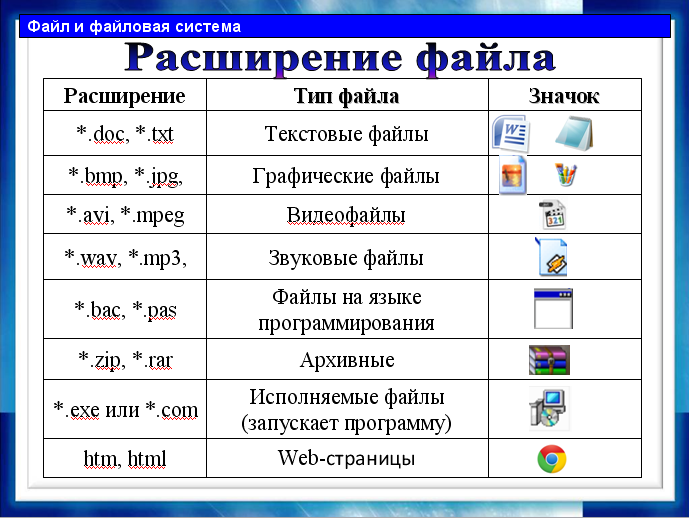 pl pl | Скрипт Perl |
| .py | Исходный код Python |
| .sh | Скрипт Bash Shell |
| .sln | Файл организации проектов Visual Studio |
| .vcxproj | Проект Visual C++ |
| .xcodeproj | Проект Xcode |
| Текстовые файлы | |
|---|---|
| .log | Журнал событий |
| .txt | Текстовый файл |
| Файлы баз данных | |
|---|---|
| .accdb | Файл базы данных Microsoft Access 2007 |
| .db | Файл базы данных |
| .dbf | Файл базы данных |
| .mdb | Файл Microsoft Access |
| .pdb | Файл базы данных |
| .sql | Файл запросов к базе данных SQL |
| Файлы резервных копий | |
|---|---|
| .bak | Файлы резервных копий |
. tmp tmp | Файл резервной копии Norton AntiVirus |
| Файлы с данными | |
|---|---|
| .csv | Файл данных, разделенных запятыми |
| .dat | Файл данных |
| .gbr | Файл данных Gerber |
| .ged | Файл генеалогических данных GEDCOM |
| .sdf | Файл базы данных |
| .xml | Документ XML |
| Шрифты | |
|---|---|
| .fnt | Файл шрифта Windows |
| .fon | Файл шрифта |
| .otf | Шрифт OpenType |
| .ttf | Шрифт TrueType |
Вернуться в раздел Вопросы и ответы
Форматы файлов в Adobe Photoshop
Формат Photoshop Raw является гибким форматом файла, предназначенным для передачи изображений между приложениями и компьютерными платформами. Этот формат поддерживает изображения CMYK, RGB и в градациях серого с альфа-каналами, а также многоканальные изображения и изображения Lab без альфа-каналов. Документы, сохраненные в формате Photoshop Raw, могут быть любого размера в пикселах и иметь любой размер файла, однако не могут содержать слои.
Документы, сохраненные в формате Photoshop Raw, могут быть любого размера в пикселах и иметь любой размер файла, однако не могут содержать слои.
Формат Photoshop Raw состоит из потока байтов, описывающего данные о цвете в изображении. Каждый пиксель описывается в двоичном формате, где 0 представляет черный цвет, а 255 — белый цвет (для изображений с 16-битными каналами белый описывается значением 65535). Photoshop определяет число каналов, необходимых для описания изображения, а также любые дополнительные каналы изображения. Можно задать расширение файла (Windows), тип файла (Mac OS), указать создателя файла (Mac OS) и данные заголовка.
В Mac OS тип файла, как правило, представляет собой четырехзначный идентификатор, определяющий файл, например идентификатор TEXT определяет файл как текстовый файл ASCII. Создатель файла обычно также обозначается четырехзначным идентификатором. Большинство приложений Mac OS имеют уникальный идентификатор создателя файла, зарегистрированный в группе Apple Computer Developer Services.
Параметр «Заголовок» определяет количество байтов данных в файле, предшествующих собственно данным изображения. Этим значением определяется число нулей, вставляемых в начале файла в качестве местозаполнителей. По умолчанию заголовок не используется (размер заголовка = 0). При открытии файла можно ввести заголовок в формате Raw. Можно также сохранить файл без заголовка, а затем использовать специальную программу для редактирования файлов, например HEdit (в Windows) или Norton Utilities (в Mac OS), чтобы заменить нули данными заголовка.
Можно сохранить изображение в формате с чередованием или без. Если выбран режим с чередованием, значения цветов (например, красного, зеленого и синего) хранятся в определенной последовательности. Выбор зависит от требований приложения, которым предполагается открывать файл.
Доступ к файлам в iCloud Drive и управление ими
С помощью iCloud Drive вы можете безопасно получать доступ ко всем своим документам с iPhone, iPad, iPod touch, компьютеров Mac и Windows.
Чтобы пользоваться iCloud Drive, необходимо создать учетную запись iCloud. С помощью iCloud Drive вы можете синхронизировать файлы и папки на всех своих устройствах, предоставлять к ним общий доступ друзьям, семье или коллегам, создавать новые файлы и папки в приложениях с поддержкой iCloud и многое другое.
В iCloud Drive можно хранить файлы*, если их размер не превышает 50 ГБ и если не исчерпан объем хранилища iCloud. Если вам требуется больше места в iCloud, приобретите дополнительный объем. При выборе объема в 200 ГБ или 2 ТБ хранилище iCloud можно использовать совместно с членами своей семьи без необходимости предоставлять общий доступ к отдельным файлам. Подробные сведения о тарифах для вашего региона.
* Не храните в iCloud Drive папки приложений, библиотеки и файлы TMP, VMDK, VMWARE, VBOX, VM и PVM.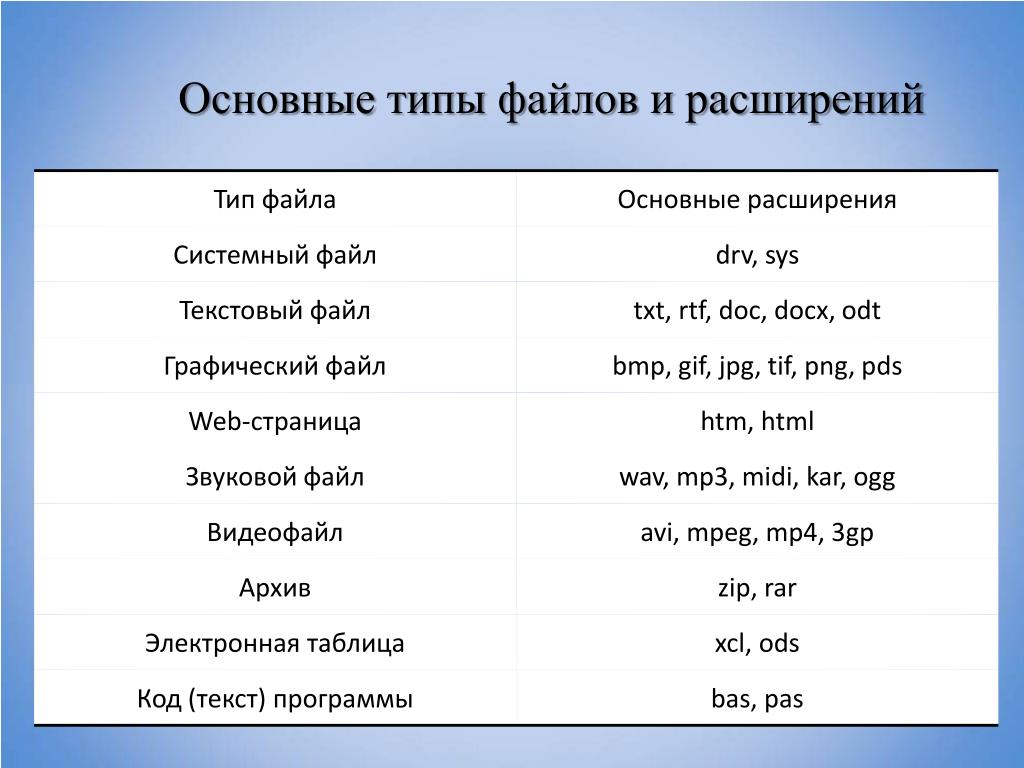
Доступ к файлам в iCloud Drive
На компьютере Mac
На компьютере Mac доступ к iCloud Drive можно получить через Finder.
При добавлении папок «Рабочий стол» и «Документы» в хранилище iCloud Drive все файлы из них перемещаются в iCloud. На компьютере Mac файлы из папки «Рабочий стол» или «Документы» можно найти в приложении Finder в разделе iCloud. Если добавить папку «Рабочий стол» другого компьютера Mac, ее файлы появятся в соответствующей папке в iCloud Drive. Папка создается с тем же именем, что и второй компьютер Mac.
На iPhone, iPad или iPod touch
На сайте iCloud.com
На компьютере с Windows
На компьютере с Windows 7 или более поздней версии, на котором установлено приложение iCloud для Windows, перейти в iCloud Drive можно из программы «Проводник».
Работа с файлами iCloud Drive оффлайн
Чтобы работать с файлами iCloud Drive без подключения к Интернету, сохраните их локальные копии на своем устройстве.
На компьютере Mac
- Нажмите iCloud Drive в боковом меню любого окна Finder.
- Нажав и удерживая клавишу Option, перетащите файл в новое расположение.
- После внесения изменений в файл отправьте сохраненную копию обратно в iCloud Drive.
На iPhone, iPad или iPod touch
В iOS 11 или более поздней версии:
Узнайте, как сохранять файлы локально в приложении «Файлы».
В iOS 10 или более ранней версии:
- Откройте приложение iCloud Drive на устройстве iPhone, iPad или iPod touch.

- Нажмите файл, чтобы открыть его.
- Нажмите кнопку «Поделиться» в левом нижнем углу.
- Выберите способ отправки копии файла.
- После внесения изменений в файл отправьте сохраненную копию обратно в iCloud Drive на компьютере.
На сайте iCloud.com
- Выполните вход на веб-сайте iCloud.com.
- Откройте iCloud Drive.
- Найдите и выберите необходимый файл.
- Нажмите «Загрузить» в верхней части страницы или дважды щелкните нужный файл. Документ будет загружен в папку для загрузок по умолчанию.
- После внесения изменений в файл отправьте сохраненную копию обратно в iCloud Drive на компьютере.
На компьютере с Windows
Восстановление удаленных файлов
Чтобы восстановить файл, удаленный в течение последних 30 дней, следуйте приведенным ниже инструкциям.
На компьютере Mac
- Щелкните значок корзины на панели Dock.
- Выберите файл, который требуется сохранить.
- Перетащите его на рабочий стол или в другую папку.
Файлы, удаленные из корзины с помощью параметра «Очистить Корзину», восстановить невозможно.
На iPhone, iPad или iPod touch
На сайте iCloud.com
- Войдите на веб-сайт iCloud.com.
- Перейдите в iCloud Drive.
- В правом нижнем углу нажмите «Недавно удаленные».
- Просмотрите список файлов.
Можно также перейти в меню «Настройки» > «Восстановить файлы». Файлы из папки «Недавно удаленные» и раздела «Восстановить файлы» удаляются через 30 дней.
На компьютере с Windows
- Перейдите в корзину.

- Перетащите нужный файл или папку на рабочий стол или в другое место.
Дополнительная информация
Информация о продуктах, произведенных не компанией Apple, или о независимых веб-сайтах, неподконтрольных и не тестируемых компанией Apple, не носит рекомендательного или одобрительного характера. Компания Apple не несет никакой ответственности за выбор, функциональность и использование веб-сайтов или продукции сторонних производителей. Компания Apple также не несет ответственности за точность или достоверность данных, размещенных на веб-сайтах сторонних производителей. Обратитесь к поставщику за дополнительной информацией.
Дата публикации:
Почему не открывается документ Microsoft Word
Мы довольно много писали о том, как работать с документами в программе MS Word, а вот тему проблем при работе с ней не затрагивали практически ни разу. Одну из распространенных ошибок мы рассмотрим в этой статье, рассказав о том, что делать, если не открываются документы Ворд. Также, ниже мы рассмотрим причину, по которой эта ошибка может возникать.
Урок: Как убрать режим ограниченной функциональности в Word
Итак, чтобы решить любую проблему, для начала необходимо узнать причину ее возникновения, чем мы и займемся. Ошибка при попытке открытия файла может быть связана со следующими проблемами:
Ошибка при попытке открытия файла может быть связана со следующими проблемами:
Поврежденные файлы
Если файл поврежден, при попытке его открыть вы увидите соответствующее уведомление, а также предложение восстановить его. Естественно, на восстановление файла нужно согласиться. Проблема лишь в том, что никаких гарантий на корректное восстановление нет. К тому же, содержимое файла может быть восстановлено не полностью, а только частично.
Неверное расширение или связка с другой программой
Если расширение файла указано неверно или связано с другой программой, то система будет пытаться открыть его именно в той программе, с которой он ассоциируется. Следовательно, файл “Документ.txt” ОС будет пытаться открыть в “Блокноте”, стандартным расширением которого и является “txt”.
Однако, из-за того, что документ на самом деле является вордовским (DOC или DOCX), хоть и неправильно названным, после открытия в другой программе он будет отображаться некорректно (например, в том же “Блокноте”), а то и вовсе не будет открыт, так как его оригинальное расширение не поддерживается программой.
Примечание: Значок документа с неверно указанным расширением будет аналогичен таковому во всех файлах, совместимых с программой. Кроме этого, расширение может быть неизвестным системе, а то и вовсе отсутствовать. Следовательно, система не найдет подходящей программы для открытия, но предложит выбрать ее вручную, найти подходящую в интернете или магазине приложений.
Решение в данном случае только одно, а применимо оно лишь в том случае, если вы уверены, что документ, который не удается открыть, действительно является файлом MS Word в формате DOC или DOCX. Все, что можно и нужно сделать — переименовать файл, точнее, его расширение.
1. Кликните по файлу Ворд, который не удается открыть.
2. Кликнув правой мышкой, откройте контекстное меню и выберите “Переименовать”. Сделать это можно и простым нажатием клавиши F2 на выделенном файле.
Урок: Горячие клавиши в Word
3. Удалите указанное расширение, оставив только имя файла и точку после него.
Примечание: Если расширение файла не отображается, а изменить вы можете только его имя, выполните следующие действия:
В любой папке откройте вкладку “Вид”; Нажмите там на кнопку “Параметры” и перейдите во вкладку “Вид”; Найдите в списке “Дополнительные параметры” пункт “Скрывать расширения для зарегистрированных типов файлов” и снимите с него галочку; Нажмите кнопку “Применить”. Закройте диалоговое окно “Параметры папок”, нажав “ОК”.
4. Введите после названия файла и точки “DOC” (если у вас на ПК установлен Word 2003) или “DOCX” (если у вас установлена более новая версия Word).
5. Подтвердите внесение изменений.
6. Расширение файла будет изменено, изменится также и его значок, который примет вид стандартного вордовского документа. Теперь документ можно будет открыть в Ворде.
Кроме того, файл с неверно указанным расширением можно открыть и через саму программу, при этом, менять расширение отнюдь не обязательно.
1. Откройте пустой (или любой другой) документ MS Word.
2. Нажмите кнопку “Файл”, расположенную на панели управления (ранее кнопка называлась “MS Office”).
3. Выберите пункт “Открыть”, а затем “Обзор”, чтобы открыть окно “Проводника” для поиска файла.
4. Перейдите в папку, содержащую файл, который вам не удается открыть, выберите его и нажмите “Открыть”.
- Совет: Если файл не отображается выберите параметр “Все файлы *.*”, расположенный в нижней части окна.
5. Файл будет открыт в новом окне программы.
Расширение не зарегистрировано в системе
Данная проблема возникает только на старых версиях Windows, которые из обычных пользователей сейчас вряд ли кто-то вообще использует. В числе таковых Windows NT 4.0, Windows 98, 2000, Millenium и Windows Vista. Решение проблемы с открытием файлов MS Word для всех этих версий ОС приблизительно одинаковое:
1. Откройте “Мой компьютер”.
2. Перейдите во вкладку “Сервис” (Windows 2000, Millenium) или “Вид” (98, NT) и откройте раздел “Параметры”.
3. Откройте вкладку “Тип файлов” и установите ассоциацию между форматами DOC и/или DOCX и программой Microsoft Office Word.
4. Расширения файлов Ворд будут зарегистрированы в системе, следовательно, документы будут нормально открываться в программе.
На этом все, теперь вы знаете, почему в Word возникает ошибка при попытке открытия файла и как ее можно устранить. Желаем вам больше не сталкиваться с трудностями и ошибками в работе этой программы.
Мы рады, что смогли помочь Вам в решении проблемы.Опишите, что у вас не получилось. Наши специалисты постараются ответить максимально быстро.
Помогла ли вам эта статья?
ДА НЕТСохранение веб-страницы в одном HTML файле – зачем это нужно и как это сделать?
Каждый пользователь интернета периодически попадает на сайты с действительно полезной и ценной для него информацией. Для постоянного доступа к ней в режиме offline, веб-страницу можно сохранить в отдельный файл и в дальнейшем просматривать его на самом компьютере. Сохраненный контент сайта будет доступен пользователю всегда, даже если не будет подключения к интернету.
Для сохранения сайта есть несколько способов. Это можно сделать при помощи специализированных программ, браузеров и онлайн сервисов. Каждый из них имеет свои преимущества и недостатки.
Формат HTML особенно удобен, так как является универсальным для большинства браузеров. Например, при отправлении в дальнюю поездку, можно сохранить нужный контент в данном формате на флешку и спокойно просматривать его в процессе передвижения или по прибытию на место.
Рассмотрим более подробно процесс сохранения главной страницы интересующего сайта:
- При клике правой кнопкой мыши по любой области сайта появиться контекстное меню, в котором необходимо выбрать пункт «Сохранить как». Выбрать место для сохранения файла, ввести его название (если требуется) и нажать «Сохранить». Также доступен выбор типа сохраняемого файла. Например, тип «Веб-страница полностью» позволяет сохранять весь контент страницы сайта: фотографии, стили, скрипты. Они будут подгружаться из локальной папки, сохраненной на компьютере. Тип «веб-страница, только HTML» позволяет сохранять только текстовую информацию, остальное содержимое будет подгружаться из интернета.
Рисунок 1: Сохранение главной страницы сайта в html-файл
- При открытии сохраненного файла, необходимо указать наиболее подходящую программу, в данном случае используется браузер Microsoft Edge.
Рисунок 2: Итоговый html- файл с информацией с главной страницы сайта
Метод наиболее простой, не требует применения дополнительного программного обеспечения. Стоит уделить внимание и другим способам сохранения веб-страниц в файл с расширением html. Давайте разберемся, как это сделать с помощью различных браузеров и расширений к ним
Поэтапный процесс выглядит следующим образом:
- Данное расширение для браузера нужно скачать и установить.
Рисунок 3: Установка расширения SingleFile
- В рамках этого расширения доступны различные варианты сохранения данных с веб-страницы (доступны дополнительные возможности). Информацию можно сразу же сохранять в архив. Расширение SingleFile позволяет сохранять весь контент с веб-страницы кроме видеофайлов в один файл, что очень удобно при его отправке другим пользователям.
Рисунок 4: Меню расширения SingleFile
- Для сохранения конкретной веб-страницы, необходимо выбрать значок расширения SingleFile в правом верхнем углу браузера и открыв его меню, нажать на кнопку «Сохранить страницу» и выбрать конечный путь для его сохранения.
Рисунок 5: Сохранение веб-страницы в отдельный html-файл
- Итоговый файл будет сжат и после его сохранения в несколько этапов, будет доступен локально на компьютере или ноутбуке.
Рисунок 6: Итоговый html — файл
Современные мобильные устройства также предоставляют возможность сохранения веб-страниц в отдельные html-файлы. Подобная технология в рамках операционной системы Android имеет ряд особенностей. Сохранение итогового файла происходит в физическую память мобильного устройства, а его просмотр в offline-режиме доступен через привычный браузер Google Chrome.
Процесс можно разделить на следующие этапы:
- Необходимо открыть браузер Google Chrome на Android-смартфоне и найти меню в верхней правой части его окна. Оно скрыто под значком с троеточием. При нажатии на него, отобразится список доступных функций, в котором следует выбрать значок со стрелкой.
Рисунок 7: Меню браузера Google Chrome на мобильном устройстве с операционной системой Android
- При нажатии на значок со стрелкой, содержимое сайта автоматически сохранится в html-файл. Его просмотр доступен из этого же меню. Найти сохраненный результат можно будет в разделе «Скаченные файлы».
Рисунок 8: Итоговый html-файл
Браузер позволяет сохранять любую информацию, музыку, видео, скрипты. Вся информация будет доступна в упомянутом выше меню в offline-режиме.
Такие мобильные устройства iPhone и iPad имеют встроенную функцию, благодаря которой воспроизводится сделанный заранее снимок экрана с информацией веб-страницы. Готовые скриншоты хранятся локально в памяти мобильного устройства и могут синхронизироваться с платформой iCloud.
Вся процедура подразделяется на следующие этапы:
- Необходимо открыть браузер Safari на мобильном устройстве, а также открыть нужный сайт. В нижней части экрана располагается меню браузера.
Рисунок 9: Меню браузера Apple Safari
- Для сохранения в режиме чтения без рекламы и комментариев необходимо нажать на значок «аА», доступный в левом верхнем углу (если требуется полноценная версия веб-страницы, этот значок нажимать не требуется). Нажав на него, необходимо выбрать вид для чтения и нажать на кнопку «Поделиться»
Рисунок 10: Кнопка «Поделиться» в браузере Apple Safari
- Далее нужно выбрать пункт «Добавить разметку» и поделиться результатом для сохранения в формате PDF.
Рисунок 11: Сохранение файла в формате PDF
- Остается выбрать: Сохранить в «Файлы», указать итоговый путь и сохранить файл.
Рисунок 12: Ярлык с сохраненным файлом для просмотра в режиме offline
Полученный файл с разрешением PDF можно редактировать, вносить в него пометки и даже рисовать в нем.
Технология сохранения содержимого веб-страницы в отдельный html-файл аналогична подходу описанному выше. С помощью браузера Google Chrome для iOS эта делается следующим образом:
- Необходимо открыть браузер Google Chrome на iOS-устройстве и выбрать меню. Оно доступно в правом нижнем углу под иконкой многоточия.
Рисунок 13: Меню браузера Google Chrome для операционной системы iOS
- Итоговый файл также сохраняется с расширением PDF в разделе «Список для чтения».
Итоговый файл также можно редактировать, синхронизировать с iCloud и передавать другим пользователям в виде ссылки.
Создание html-файлов с содержимым веб-страницы является полезной функцией для всех пользователей интернета. Частые перелеты, перебои с интернетом не всегда дают возможность получать необходимую информацию непосредственно из всемирной паутины. Сохранение необходимых данных в форматах HTML или PDF позволяет осуществлять быстрый доступ к необходимым сведениям при работе в режиме offline. Только надо уточнить, сохраняется одна страница, а не весь сайт. Т.е. открыть другие вкладки и ссылки без интернета не получится.
Дайте знать, что вы думаете по этой теме материала в комментариях. Мы очень благодарим вас за ваши комментарии, подписки, отклики, дизлайки, лайки!
ОЛОлег Лоровавтор
Сохраняя вашу работу | Infopeople
Файл HTML — это не что иное, как простой текст ASCII, но все файлы HTML должны иметь специальное расширение, чтобы веб-браузеры могли их распознать. Это расширение либо .htm, либо .html. Причина, по которой есть два возможных расширения, восходит к ранним дням Интернета. Тогда люди все еще использовали Windows 3.1 и DOS, а расширения файлов Windows 3.1 и DOS могли состоять только из трех букв, отсюда .htm. Сейчас .html — более распространенное расширение.В этом курсе мы будем использовать расширение .html.
При создании веб-страниц важно держать их все вместе. Это упрощает их поиск на вашем компьютере и упрощает работу, когда вы готовы сделать свой веб-сайт «живым» в Интернете. Итак, прежде чем мы начнем сохранять файлы, давайте создадим папку, в которую они будут помещаться.
- Откройте проводник Windows (обычно вы можете найти проводник Windows, щелкнув правой кнопкой мыши кнопку Start и выбрав Explore ).
- Щелкните один раз левой кнопкой мыши на диске C: (или на другом диске, на который вы хотите сохранить файлы), затем перейдите в меню File в проводнике Windows и выберите New / Folder . В поле File Name введите имя для этого нового каталога. Звоню в свою папку xyzlibrary .
Теперь вы готовы сохранить файл:
- Убедитесь, что вы находитесь в окне «Блокнот» и что созданная вами базовая веб-страница видна.
- Перейдите в меню Файл в Блокноте и выберите Сохранить .
- В появившемся диалоговом окне убедитесь, что поле Искать в: указывает на папку, созданную на предыдущем шаге.
- Введите имя файла в поле Имя файла . Первая страница веб-сайта всегда должна называться index.html , поэтому мы будем называть этот первый файл именно так.
- После проверки правильности места для сохранения и ввода index.html в качестве имени файла нажмите кнопку Сохранить , чтобы завершить процесс.
Всегда проверяйте свою веб-страницу в браузере, чтобы убедиться, что она выглядит нормально.
Для предварительного просмотра файла в Internet Explorer:
- Щелкните меню Файл , выберите Открыть .
- Нажмите кнопку Обзор в появившемся диалоговом окне Открыть и перейдите в каталог, в котором вы сохранили файл index.html.
- Дважды щелкните файл index.html, затем нажмите кнопку ОК в диалоговом окне Открыть .
- Ваш файл index.html теперь отображается в Internet Explorer.
(Большинство браузеров используют аналогичные команды для открытия файла — начните с меню «Файл» и найдите «Открыть страницу» или «Открыть файл».)
Примечание: Работая над веб-страницей, вы должны держать открытыми веб-браузер и Блокнот. Если вы держите файл index.html открытым в веб-браузере, все, что вам нужно сделать после сохранения любых изменений, внесенных в файл в Блокноте, — это нажать кнопку Reload или Refresh в окне браузера, чтобы увидеть измененный индекс. .html файл. Это означает, что у вас должно быть открыто два окна:
- Один веб-браузер для предварительного просмотра вашей веб-страницы.
- Одно окно блокнота для редактирования вашего HTML-кода.
Далее: Добавление списков
Список расширений файлов, связанных с Интернетом
Файлы, связанные с Интернетом — это группа форматов файлов, которая каким-то образом связана с глобальной системой передачи данных, называемой Интернетом, программами, обращающимися к Интернету, или серверным программным обеспечением.
Самый известный интернет-сервис — World Wide Web . WWW — это система взаимосвязанных гипертекстовых документов, доступных через Интернет. Программное обеспечение веб-браузера может просматривать веб-страницы, которые могут содержать текст, изображения, сценарии, видео и другие типы мультимедийных файлов.
Веб-страницы написаны на HyperText Markup Language (или его производных) с расширением файла htm или html . Язык разметки гипертекста — это основной язык описания и формат веб-документов.Документы HTML содержат указатели на контент в других форматах мультимедиа и данных, например изображения, аудио- или видеофайлы, анимацию или сценарии. Динамически создаваемые HTML-документы часто имеют другие расширения файлов в зависимости от сервера и используемой технологии сценариев, например php (PHP-препроцессор гипертекста — PHP — это язык сценариев на стороне сервера с открытым исходным кодом. Он очень популярен для разработки веб-приложений, поскольку программисты могут легко использовать это для создания веб-страниц с динамическим контентом, которые взаимодействуют с базами данных.), aspx (разработанная Microsoft технология под названием ASP.NET — бесплатная технология, которая позволяет программистам создавать динамические веб-приложения. ASP.NET можно использовать для создания чего угодно, от небольших личных веб-сайтов до крупных веб-приложений корпоративного уровня) , asp (Microsoft Active Server Pages (использовалась предыдущая технология ASP.NET), jsp (Java Server Pages) и другие подобные технологии.
Технология под названием Adobe Flash часто используется для интерактивных веб-страниц с большим содержанием анимации, видео или аудио.Flash был разработан Macromedia, который позже был приобретен Adobe Systems Incorporated. Файлы Flash используют расширения файлов, такие как fla , flv , swf , и, поскольку это открытый формат, он также поддерживается программами, не относящимися к Adobe / Macromedia. У Microsoft есть собственная аналогичная технология под названием SilverLight. Файл пакета приложения SilverLight использует расширение файла xap .
Все более важную роль в обмене разнообразными данными в Интернете и в других местах также играет XML — Extensible Markup Language (стандартное расширение файла XML — xml ).Это простой, очень гибкий текстовый формат, изначально разработанный для решения задач крупномасштабной электронной публикации.
Что такое расширение файла?
Что такое расширения файлов
Расширение файла или расширение имени файла — это буквы, отображаемые сразу после последней точки в имени файла. Например, файл extension.txt имеет расширение .txt . Это расширение позволяет операционной системе узнать, какой это тип файла и какую программу запустить, при двойном щелчке по нему.Нет никаких конкретных правил относительно того, как должно быть отформатировано расширение, кроме того, что оно должно начинаться с точки и иметь хотя бы один символ после нее. По большей части расширения файлов состоят из трех символов, которые обычно представляют собой буквы или цифры, которые в текстовом виде представляют тип файла. Некоторые примеры расширений файлов включают .txt , .mp3 , .jpg и .gz , которые представляют текстовые файлы, файлы mp3, файлы изображений jpeg и файлы, сжатые с помощью программы gzip.Как видите, фактическое имя расширения указывает на тип файла.
При попытке определить расширение файла важно помнить, что расширение — это просто последняя точка в файле и следующие за ней символы. Если в файле нет точки, значит, у него нет расширения. Чтобы было легче увидеть, что такое расширение файлов, см. Примеры в таблице ниже:
| Имя файла | Добавочный номер | Банкноты |
| report_card.txt | .txt | Расширение — это точка, за которой следуют оставшиеся символы. |
| Terminal.app | .app | Расширение — это точка, за которой следуют оставшиеся символы. |
| Postcard.pdf.exe | .exe | Это немного сложно, потому что в этом файле есть две точки. Важно помнить, что расширение — это последняя точка и следующие за ней символы. |
Как уже было сказано, операционная система знает, какие программы использовать для просмотра, печати или редактирования определенного файла, глядя на его расширение.Это возможно, потому что каждая операционная система имеет в своей конфигурации отображение по умолчанию между определенным расширением файла и конкретной программой. Используя эту информацию, когда пользователь щелкает файл, операция считывает расширение файла, а затем запускает сопоставленное приложение. Обычно, если расширение неизвестно операционной системе или сопоставление приложений не существует, пользователю будет предложено указать программу, с помощью которой он хотел бы открыть файл.
По умолчанию Windows и Mac OS не показывают расширения файлов.Для просмотра расширений файлов вам сначала необходимо включить их, используя следующие руководства:
Также можно изменить программу, которую ваша операционная система использует для открытия определенного расширения. Это будет описано в руководствах, которые можно найти в разделе «Дополнительная литература» ниже.
Как изменить программу, связанную с расширением файла
Как уже упоминалось, расширения файлов сопоставляются с конкретной программой, так что, когда вы пытаетесь использовать файл, операционная система знает, какое приложение запускать.Может наступить время, когда вы захотите изменить ассоциацию по умолчанию, чтобы вы могли использовать другую программу для автоматического открытия файла. Например, когда вы открываете файл изображения в Windows, по умолчанию используется предустановленная программа просмотра фотографий Windows. В будущем, если вы найдете новую программу, которую вы хотели бы использовать вместо нее, вы можете изменить ассоциации для файлов изображений, чтобы они вместо этого открывались новой программой.
Для получения дополнительной информации о том, как изменить программу по умолчанию, с помощью которой открывается расширение файла, выберите одно из следующих руководств в зависимости от вашей конкретной операционной системы:
Как вредоносные программы используют расширения, чтобы обманом заставить вас запустить вирус
Распространенный трюк, который используют разработчики вредоносных программ, чтобы заставить вас запустить заражение компьютера, — это отправить вложение электронной почты, имя файла которого содержит две точки.Примером имени этого типа файла является sales_report.xls.exe . Как видите, файл имеет расширение .exe , что означает, что это исполняемый файл. То, что файл имеет это имя и является исполняемым файлом, является достаточным намеком на то, что вам, вероятно, не следует запускать программу. С другой стороны, что произойдет, если существует способ сделать так, чтобы расширение .exe было удалено из имени файла, чтобы оно отображалось как sales_reports.xls ? Это гораздо более безобидное имя, и если вы получите его от кого-то, с кем вы работаете и который может быть заражен, есть большая вероятность, что вы подумаете, что оно законное, и, следовательно, дважды щелкните по нему.После того, как вы дважды щелкните по нему, файл будет запущен, потому что на самом деле это исполняемый файл, и заразит ваш компьютер.
Разработчики вредоносных программ знают, что этот метод работает, потому что по умолчанию Windows не показывает вам расширения файлов. Поэтому, если у вас не включены расширения файлов, Windows просто покажет вам все до последней точки в имени файла, и вы можете подумать, что это полное имя. Таким образом, сетевые черви или спамеры часто используют вложения, содержащие эти «двойные» расширения, поскольку они знают, что Microsoft удалит последнее, что сделает его похожим на безопасный файл.
В связи с этим важно всегда показывать расширения файлов в Windows, чтобы вы не могли ошибочно попасться на эту уловку. Для получения информации о том, как включить расширения файлов, см. Этот учебник:
Как показать расширения файлов в Windows
Общие расширения файлов
Ниже приведен список распространенных расширений файлов, которые вы можете найти на своем компьютере или в Интернете.
Аудиорасширения
| Добавочный номер | Описание |
| .aif | Файл обмена аудио — это формат аудиофайла, который чаще всего используется в компьютерных системах Apple Macintosh. |
| м3 | ФайлыM3U используются для хранения списков воспроизведения мультимедиа. |
| .mp3 | Файл MP3 — это наиболее распространенный файловый формат, используемый для хранения цифрового звука для использования на компьютерах и цифровых мультимедийных устройствах. |
| .ra | Аудиофайлы, созданные RealAudio. |
| .wav | WAV, или формат аудиофайла волновой формы, представляет собой формат аудиофайла, используемый для хранения звука на ПК. |
| .wma | Windows Media Audio, или WMA, файлы — это формат аудиофайлов, разработанный Microsoft. |
Расширения видео
| Добавочный номер | Описание |
| .avi | Файл аудио-видео с чередованием или AVI — это видео- и аудиофайл, созданный Microsoft. |
| .flv | Flash-видеофайлы. |
| .mov | Фильм Apple QuickTime. |
| .mp4 | Видео файл. |
| . Миль на галлон | Видео файл MPEG. |
| WMV | Файл Windows Media Video или WMV — это тип видеофайла, созданный Microsoft. |
Расширения изображений
| Добавочный номер | Описание |
| .BMP | Файл Bitmap или BMP — это файл изображения, используемый для хранения цифровых изображений с растровым изображением. Эти файлы обычно находятся в Windows. |
| .cur | Формат файла CUR используется для хранения неанимированных курсоров в Windows. |
| .ico | Формат файла ICO используется для хранения компьютерных значков в Microsoft Windows. |
| .gif | Формат обмена графикой или GIF — это формат файла изображения, созданный Compuserve.Это распространенный формат, который можно найти на компьютере и в Интернете. |
| .jpg | Файл изображения JPEG — это обычный файл, который можно найти на компьютерах и в Интернете. |
| .jpeg | Другое расширение, соответствующее файлу изображения JPEG. |
| .png | Переносимая сетевая графика или PNG — это файл изображения, созданный для замены файлов GIF. Это распространенный формат, который можно найти на компьютере и в Интернете. |
| .psd | Файл Photoshop Document или PSD используется для хранения изображений, созданных Adobe Photoshop. |
| .raw | Формат необработанного изображения обычно используется цифровыми камерами для сохранения изображения в формате, который в настоящее время не обрабатывается. |
| .tif | Формат файла изображения с тегами или TIF - это файл изображения, который обычно используется художниками-графиками и фотографами. |
Приложения на рабочем месте и расширения текстовых файлов
| Добавочный номер | Описание |
| .csv | Файл со значениями, разделенными запятыми, или CSV-файл — это текстовый файл, содержащий строки данных, разделенных запятыми. |
| .doc | Файл Word Document или DOC — это расширение, которое Word будет сохранять свои документы. |
| .docx | Начиная с Word 2007, формат файла .docx стал стандартным файлом, в котором Microsoft Word будет сохранять файлы. |
| .log | Текстовый файл, обычно содержащий текстовый журнал того, что приложение или компьютерный процесс сделал или передал. |
| Файл в формате переносимого документа или PDF — это формат файла, созданный Adobe Systems. Этот формат файла используется для создания документов, содержащих определенный фиксированный макет, независимо от операционной системы или приложения, которое их открывает. | |
| .pps | Файл слайд-шоу Microsoft PowerPoint. |
| .ppt | Файл PowerPoint Document или PPT — это расширение, с помощью которого PowerPoint сохраняет свои документы. |
| .pptx | Начиная с PowerPoint 2007, формат файла .pptx стал стандартным файлом, в котором Microsoft PowerPoint сохраняла файлы. |
| .rtf | Файл в формате RTF (Rich Text Format) был создан корпорацией Майкрософт для форматирования текста, например полужирного или подчеркивания, в текстовом документе. |
| .txt | Текстовый файл — это файл, содержащий текстовые данные без какого-либо форматирования. |
| .wpd | Стандартный формат файла для сохранения документов WordPerfect. |
| .wps | Документ Microsoft Works. |
| .xlr | Файл электронной таблицы Microsoft Works. |
| .xls | Документ Excel, или XLS, был стандартным форматом файлов, в котором Microsoft Excel сохранял файлы. Он был изменен на .xlsx, начиная с Excel 2007. |
| .xlsx | Начиная с Excel 2007, расширение.Формат файла .docx стал стандартным файлом, в котором Microsoft Excel будет сохранять файлы как. |
Сжатые файлы или расширения архива
| Добавочный номер | Описание |
| .7z | Формат архива, изначально созданный архиватором 7-Zip. |
| .bz2 | Файл, сжатый с помощью bzip2.Этот формат файла обычно используется в системах Linux и Unix. |
| .каб | CAB-файл — это сжатый архивный формат, используемый Microsoft. |
| .deb | Файл пакета программного обеспечения Debian или DEB — это файл, используемый для установки приложений в Debian. |
| .gz | Файл, сжатый с помощью gzip. Этот формат файла обычно используется в системах Linux и Unix. |
| . Упаковок | Файл пакета или PKG — это файл, используемый для установки приложений в Apple OS. |
| .rar | Файл Roshal Archive или RAR — это архивный формат, используемый WinRar. |
| об / мин | Менеджер пакетов RPM или RPM — это файл, который используется для установки приложений в операционных системах Linux. |
| . Место | Файл Stuffit или SIT — это сжатый архив, разработанный Stuffit. |
| .sitx | Файл Stuffit X-compressed, или SITX, представляет собой сжатый архив от Stuffit. |
| .tar | Архивный файл, созданный утилитой Tar. Этот тип формата файла обычно встречается в операционных системах Linux и Unix. |
| .tar.gz | Файл Tar, сжатый с помощью утилиты Gzip. |
| .zip | ZIP-файл — это сжатый архивный файл. Это самый распространенный и популярный сжатый архив, который вы найдете на компьютере и в Интернете. Windows и Macintosh имеют встроенную поддержку Zip-файлов. |
| .Z | Файл, сжатый с помощью команды Linux или Unix compress . |
Расширения для Интернета и Интернета
| Добавочный номер | Описание |
| .css | Файл каскадных таблиц стилей или CSS содержит язык таблиц стилей, который определяет, как должен отображаться HTML в файле HTML. |
| .htm | Файлы с языком разметки гипертекста, или HTML, содержат язык разметки HTML, который используется для отображения форматированного содержимого на веб-страницах. |
| .html | Файлы с языком разметки гипертекста, или HTML, содержат язык разметки HTML, который используется для отображения форматированного содержимого на веб-страницах. |
| .js | Файл Javascript или JS содержит сценарии, которые должны выполняться вашим веб-браузером. |
| .Часть | .Когда вы загружаете файл, загруженная информация будет храниться в файле детали до тех пор, пока она не будет завершена. После завершения файл будет переименован в настоящее имя файла. |
Расширения образа диска
| Добавочный номер | Описание |
| .dmg | Файл образа диска Apple или DMG — это файл, содержащий архив жесткого диска или CD / DVD. |
| .iso | ISO-образ — это архив оптического привода, например CD или DVD. |
Расширения электронной почты
| Добавочный номер | Описание |
| .eml | Некоторые приложения, такие как Microsoft Outlook Express, Windows Mail и Mozilla Thunderbird, сохраняют вашу электронную почту в виде отдельных файлов eml на жестком диске.Если вы дважды щелкните их, ваш почтовый клиент откроет отдельное электронное письмо, которое оно представляет. |
| .emlx | Аналогичен файлам .eml, но предназначен для сообщений Apple Mail. |
| .mbx | Файл MBX, представляющий определенную папку в вашем почтовом клиенте. Имя файла обычно будет названо в честь фактической папки, которую он представляет. |
| .pst | Файл данных Microsoft Outlook, содержащий все ваши контакты, электронную почту, почтовые ящики и календарь. |
| .vcf | vCard или VCF — это файл, который действует как электронная визитная карточка. Получив их по электронной почте, вы можете открыть их и импортировать данные контакта в свой почтовый клиент. |
Исполняемые расширения
| Добавочный номер | Описание |
| .app | Приложение или APP — это приложение Mac OS.Эти приложения представляют собой папки с расширением .App. |
| .bat | Пакетный файл — это текстовый файл, содержащий серию команд, которые будут выполняться при запуске командного файла. |
| .cgi | Файл Common Gateway Interface или CGI — это исполняемый файл, который разрешено запускать на веб-сервере. |
| .com | Это исполняемый файл для операционных систем Dos и Windows. |
| .exe | Это исполняемый файл для операционных систем Dos и Windows. |
| .pif | Файл информации о программе, или файл PIF, используется для запуска программы DOS в многозадачной среде Windows с использованием определенных параметров. |
| .vbs | Файл, содержащий базовый визуальный сценарий, который можно запустить двойным щелчком по нему. |
Расширения Windows
| Добавочный номер | Описание |
| .CPL | Файл панели управления Windows. Двойной щелчок по нему запустит соответствующую панель управления. |
| .dll | Библиотека динамической компоновки или DLL — это общая библиотека в Windows. Исполняемые файлы будут использовать эти DLL-файлы для правильной работы. |
| .dmp | Файл дампа памяти, созданный Windows при сбое программы. Эти файлы дампа памяти можно использовать для определения причины сбоя конкретной программы. |
| .lnk | Эти типы файлов представляют собой ссылки или ярлыки на исполняемый файл, расположенный в другом месте операционной системы Windows. Эти файлы .lnk являются просто указателем на исполняемый файл и могут быть удалены, не затрагивая сам исполняемый файл. |
| .msi | Файл установщика Windows, который можно использовать для установки приложения на ваш компьютер. |
| .reg | Файл реестра Windows, который можно использовать для внесения изменений в реестр Windows.Вы никогда не должны дважды щелкать по ним, если не знаете, что они собираются делать. |
| .sys | Файлы драйвера Windows, которые позволяют Windows взаимодействовать с оборудованием, установленным на вашем компьютере. |
| .tmp | Временный файл, созданный программой. Эти временные файлы должны автоматически удаляться при закрытии программы. Их можно безопасно удалить. |
Настройки Расширения
| Добавочный номер | Описание |
| .cfg | Конфигурационный файл, содержащий информацию о конфигурации того, как должна работать часть программного обеспечения. |
| .conf | Конфигурационный файл, содержащий информацию о конфигурации того, как должна работать часть программного обеспечения. |
| .ini | Файл инициализации, содержащий параметры, которые программа настраивает при запуске. |
Расширения шрифтов
| Добавочный номер | Описание |
| .fnt | Файл шрифта Windows. Если вы дважды щелкните этот тип файла, вы сможете увидеть конкретный шрифт во многих размерах. |
| .фон | Файл шрифта Windows. Если вы дважды щелкните этот тип файла, вы сможете увидеть конкретный шрифт во многих размерах. |
| .ttf | Файл шрифта TrueType. Если вы дважды щелкните этот тип файла, вы сможете увидеть конкретный шрифт во многих размерах. |
Программирование и расширения исходных файлов
| Добавочный номер | Описание |
| .asp | Исходный файл Active Server Pages или ASP, содержащий исходный код для серверного языка сценариев ASP от Microsoft. |
| .c | Файл C содержит исходный код для языка программирования C. |
| .cpp | Файл CPP содержит исходный код языка программирования C ++. |
| .h | Заголовочный файл для языка программирования C / C ++. |
| .java | Файл Java содержит файл исходного кода для языка программирования JAVA. |
| .php | Файл PHP содержит файл исходного кода для языка программирования PHP. |
| .pl | Файл PL содержит файл исходного кода для языка программирования PERL. |
| .py | Файл PY содержит файл исходного кода для языка программирования Python. |
| .xml | Файл расширяемого языка разметки. Эти типы файлов предлагают способ обработки текстовых данных таким образом, чтобы их можно было использовать в любой программе, поддерживающей язык XML. |
Дополнительная литература
Ниже приведены другие руководства о расширениях имен файлов:
| РАСШИРЕНИЕ | ТИП | ПОДРОБНЕЕ | ОТКРЫВАЕТСЯ |
| БМП | ИЗОБРАЖЕНИЕ | Формат Windows BITMAP | MS-Paint , AOL , ViewPrint, Paint Shop Pro |
| .GIF | ИЗОБРАЖЕНИЕ | CompuServe Graphical Interchange Format, один из двух (с .JPG) распространенный графический формат, который можно найти в Интернете. | AOL , MS Internet Explorer , ViewPrint, Paint Shop Pro |
| .JPG .JPEG .JPE .JFIF | ИЗОБРАЖЕНИЕ | 24-битный общий формат файлов в Интернете для цветных изображений (разработан Joint Photographic Experts Group) | Apple Picture Viewer , AOL , MS Интернет Explorer , ViewPrint, Paint Shop Pro |
| .TIF .TIFF | ИЗОБРАЖЕНИЕ | Tagged Information File Format, большой формат изображений высокого качества. | MS Internet Explorer , ViewPrint, Paint Shop Pro |
| .TGA | ИЗОБРАЖЕНИЕ | Файл изображения Truevision Targa. | ViewPrint, Paint Shop Pro |
| .PCX | ИЗОБРАЖЕНИЕ | Файл ZSoft Paintbrush. | MS-Paint , MS WordPad , MS-Works , ViewPrint, Paint Shop Pro |
| .WMF | ИЗОБРАЖЕНИЕ | Метафайл Microsoft Windows | MS WordPad , MS-Works , ViewPrint, Paint Shop Pro |
| .ART | ИЗОБРАЖЕНИЕ | «Static Art» сжатый графический формат AOL | AOL |
| .RLE | ИЗОБРАЖЕНИЕ | CompuServe и графический формат Microsoft Windows. | ViewPrint, Paint Shop Pro |
| .DIB | ИЗОБРАЖЕНИЕ | Кодирование RGB / RLE MS Windows и формат OS / 2 | ViewPrint, Paint Shop Pro |
| .CDR | ИЗОБРАЖЕНИЕ | CorelDRAW! формат изображения | Paint Shop Pro |
| .CGM | ИЗОБРАЖЕНИЕ | Метафайл компьютерной графики | Paint Shop Pro |
| .DRW | ИЗОБРАЖЕНИЕ | Формат Micrografx Draw | Paint Shop Pro |
| .DXF | ИЗОБРАЖЕНИЕ | Autodesk graphic | Paint Shop Pro |
| . ДРАГОЦЕННЫЙ КАМЕНЬ | ИЗОБРАЖЕНИЕ | Ventura / GEM изображение | Paint Shop Pro |
| .HGL | ИЗОБРАЖЕНИЕ | Файл изображения Hewlett-Packard Graphics Language | Paint Shop Pro |
| .PCT | ИЗОБРАЖЕНИЕ | Общий графический формат Apple Mac | Paint Shop Pro |
| .ПИК | ИЗОБРАЖЕНИЕ | Lotus Development Corp, графический формат MAC | Apple Picture Viewer , Paint Shop Pro |
| .WPG | ИЗОБРАЖЕНИЕ | Формат изображения Corel WordPerfect | Paint Shop Pro |
| .AVI | ФИЛЬМ | Audio / Video Interleave, формат файла, используемый Video для Windows | Медиаплеер , ViewPrint |
| .MOV | ФИЛЬМ | Apple QuickTime Movie | Apple QuickTime Movie Player , ViewPrint |
| .MPG .MPEG | ФИЛЬМ | Файл фильма Moving Picture Experts Group | Apple QuickTime Movie Player , ViewPrint |
| .FLI .FLC | ФИЛЬМ | Файл «Flick Movie» для Autodesk Animator Pro | ViewPrint |
| .WAV | ЗВУК | Звуковые файлы стандартной формы Windows | Диктофон , WinDat , Media Player , AOL , MS-Internet Explorer , ViewPrint, WHAM |
| .СРЕДНИЙ | ЗВУК | Цифровой интерфейс для музыкальных инструментов, оркестрованные цифровые звуковые файлы | Media Player , MIDI Orchestrator , AOL , MS Internet Explorer , ViewPrint |
| .RMI | ЗВУК | Цифровой звуковой формат, аналогичный MIDI | Медиаплеер , MIDI Orchestrator |
| .AU | ЗВУК | Формат звукового файла Sun Microsystems / Unix, обычно встречающийся в Интернете. | AOL , MS Internet-Explorer , WHAM |
| .AIFF .AIF .AIFC .IFF | ЗВУК | Формат файла обмена аудио, несколько распространенных форматов Apple Mac | MS Internet Explorer , WHAM |
| .VOC | ЗВУК | Аудиоформат Creative Labs [Sound Blaster] в первую очередь для DOS | WHAM |
| .VOI | ЗВУК | Голосовые файлы Voyetra | WinDat |
| .CDA | ЗВУК | CD Аудиофайлы | MS CD-проигрыватель, AudioStation |
| .RA .RAM .RM .RTS | ЗВУК | Файлы RealAudio, потоковое аудио и видео из Интернета | RealPlayer |
| .TXT | ТЕКСТ | Стандартный текстовый формат MS-DOS | MS NotePad , MS WordPad , все текстовые программы |
| .DOC | ТЕКСТ | Текстовый документ Microsoft Word для Windows | MS WordPad , MS Works |
| .RTF | ТЕКСТ | Microsoft Rich Text Format | MS WordPad , MS Works |
| .LOG | ТЕКСТ | Файлы журнала (например, журналы ошибок, журналы чатов) | Logview , MS NotePad , MS WordPad |
| .WPS .BPS .WKS .BKS .WDB .BDB .WCM .BCM | ТЕКСТ | Различные форматы файлов Microsoft Works (текстовый процессор, электронные таблицы, базы данных и средства связи) | MS Works |
| .WRI | ТЕКСТ | Windows Запись файлов | MS Works |
| .XLS | ТЕКСТ | Таблица Microsoft Excel | MS Works |
| ТЕКСТ | Файлы Adobe Acrobat | ACROREAD | |
| .WP .WPD .WP4 .WP5 .WP6 .WPT | ТЕКСТ | Документы Corel WordPerfect | MS Works |
| .HTM .HTML .SHTML | ТЕКСТ | Язык разметки гипертекста, Интернет-документы (веб-страницы AKA) | MS Internet Explorer , AOL , MS NotePad , MS WordPad |
| .LWP .SAM .SMM | ТЕКСТ | Документы Lotus WordPro | MS Works |
| .ZIP | РАЗНОЕ | Сжатые файловые архивы, используемые для ускорения и упаковки файлов в Интернете | PKUNZIP (на компакт-диске диагностики), WinZip, ViewPrint |
| .EXE | РАЗНОЕ | Исполняемая программа ИЛИ самораспаковывающийся архивный файл | НЕТ [ИСПОЛНИТЕЛЬНЫЙ] |
| .MIM .MME .UUE .UU1 .HQX .MSG | РАЗНОЕ | Закодированные файлы, часто используемые в электронной почте в Интернете | WinZip, ViewPrint |
| .FON | РАЗНОЕ | Системный шрифт | FontView |
| .TTF | РАЗНОЕ | Шрифты TrueType | FontView |
| .ТЕМА | РАЗНОЕ | Файл темы рабочего стола | MS Plus! |
| .SCR | РАЗНОЕ | Обычно файлы экранной заставки | НЕТ [ИСПОЛНИТЕЛЬНЫЙ] |
| .QIC | РАЗНОЕ | Файл резервной копии Microsoft | Резервное копирование Microsoft |
| .HLP | РАЗНОЕ | Справочная документация Microsoft | WINHLP32 |
| .GRP | РАЗНОЕ | Файл Microsoft Program Group | GRPCONV |
| .PAB | РАЗНОЕ | Персональная адресная книга Microsoft | Microsoft Exchange |
| .ICO | РАЗНОЕ | Файл значков | НЕТ |
| . | руб.РАЗНОЕ | Курсор мыши | НЕТ |
| .ANI | РАЗНОЕ | Анимированный курсор или значок мыши | НЕТ |
| .ЧК | РАЗНОЕ | Фрагменты файлов, сохраненные ScanDisk | НЕТ |
| .DLL | СИСТЕМАБиблиотека динамической компоновки | НЕТ | |
| .COM | СИСТЕМАПриложение DOS | НЕТ | |
| .SYS | СИСТЕМАФайл конфигурации системы | SYSEDIT, Блокнот | |
| .BAT | СИСТЕМАПакетный файл MS-DOS | SYSEDIT, Блокнот | |
| .BIN | СИСТЕМАДвоичный файл | НЕТ | |
| .DAT | СИСТЕМАФайл данных | НЕТ | |
| .DRV | СИСТЕМАФайл драйвера | НЕТ | |
| 0,386 | СИСТЕМАДрайвер виртуального устройства | НЕТ | |
| .VXD | СИСТЕМАДрайвер виртуального устройства | НЕТ | |
| .INF | СИСТЕМАФайл информации об оборудовании | Блокнот | |
| .INI | СИСТЕМАФайл инициализации системы | SYSEDIT, Блокнот | |
| .OCX | СИСТЕМАЭлемент управления MS OLE | НЕТ | |
| .VBX | СИСТЕМАЭлемент управления Visual Basic | НЕТ | |
| .REG | СИСТЕМАФайл реестра | РЕГЕДИТ, Блокнот | |
| .TMP | СИСТЕМАВременный файл Windows | НЕТ |
Как изменить расширение файла
Что такое расширение файла?
Неважно, говорите ли вы о компьютере или Интернете, на самом деле вы имеете в виду данные. И ваш компьютер, и Интернет — это не что иное, как совокупность данных, хранящихся в электронной системе хранения файлов.
Эти данные можно примерно сгруппировать по тому, как они представлены. Изображения, видео, электронные таблицы, текстовые документы и все остальное, с чем вы взаимодействуете, — это разные общие типы или способы отображения данных.
Хотя мы можем помещать разные типы данных в эти общие группы, более полезно говорить о них как о конкретных расширениях файлов.
У разных групп данных есть разные способы представления данных, которые они передают. Существуют разные типы изображений, такие как JPEG, GIF, PNG и Raw.Существуют разные типы текстовых документов, такие как DOC, HTML, TXT и PDF. Различные типы видео включают AVI, WMV и MP4.
Это примеры расширений файлов.
Каждое расширение файла различается по качеству и размеру. Им также требуется что-то отличное от вашего компьютера или браузера. Например, для некоторых типов фотографий RAW требуется, чтобы на вашем компьютере были установлены определенные драйверы. Для просмотра некоторых видео требуется специальный видеоплеер.
Это не важно, если вам не нужно использовать определенный формат файла, но если компания, в которой вы работаете, использует только определенный тип расширения файла по причинам, связанным с качеством или эффективностью, вы должны быть знакомы с концепция расширений.
Где найти расширения файлов
Обычно расширения файлов можно найти в одном из двух мест.
Первый находится в конце имени файла. Независимо от того, просматриваете ли вы файл на компьютере или в Интернете, обычно вы видите имя файла, за которым следует точка. За этой точкой должен следовать какой-нибудь сокращенный акроним.
Допустим, у вас есть файл, сохраненный на вашем компьютере под названием «Мой текстовый файл». Предположим также, что вы сохранили его на своем компьютере в трех разных форматах файлов.
Эти три файла могут выглядеть примерно так:
- Мой текстовый файл.doc
- Мой текстовый файл.pdf
- Мой текстовый файл.txt
«.doc», «.pdf» и «.txt» — это три различных формата файлов, в которых был сохранен документ «Мой тестовый файл».
Второе место, где вы можете найти расширение файла на своем компьютере, — это меню «Свойства» на компьютере Microsoft или меню «Получить информацию» на компьютере под управлением Mac OS.
Как изменить расширение файла
Допустим, у вас есть фотография в формате RAW, которая занимает слишком много места на вашем веб-сайте или компьютере, и вы хотите изменить или преобразовать ее во что-то меньшее, например файл JPG или PNG.
Вы можете сделать это, открыв фотографию RAW в фоторедакторе и изменив расширение файла в меню «Сохранить как» или «Экспортировать как».
Вы также можете сделать это, щелкнув правой кнопкой мыши неоткрытый файл и выбрав опцию «Переименовать». Просто измените расширение на любой формат файла, который вы хотите, и ваш компьютер выполнит преобразование за вас.
Мы не можем найти эту страницу
(* {{l10n_strings.REQUIRED_FIELD}})
{{l10n_strings.CREATE_NEW_COLLECTION}} *
{{l10n_strings.ADD_COLLECTION_DESCRIPTION}}
{{l10n_strings.COLLECTION_DESCRIPTION}} {{addToCollection.description.length}} / 500 {{l10n_strings.TAGS}} {{$ item}} {{l10n_strings.ПРОДУКТЫ}} {{l10n_strings.DRAG_TEXT}}{{l10n_strings.DRAG_TEXT_HELP}}
{{l10n_strings.LANGUAGE}} {{$ select.selected.display}}{{article.content_lang.display}}
{{l10n_strings.AUTHOR}}{{l10n_strings.AUTHOR_TOOLTIP_TEXT}}
{{$ select.selected.display}} {{l10n_strings.CREATE_AND_ADD_TO_COLLECTION_MODAL_BUTTON}} {{l10n_strings.CREATE_A_COLLECTION_ERROR}}Save Page WE — это расширение Firefox и Chrome, которое может сохранять веб-страницу в файле HTML.
Наличие ресурса, доступного в автономном режиме, часто является хорошей идеей, поскольку вы можете получить к нему доступ в любое время, не беспокоясь о подключении к Интернету или доступности ресурс в Интернете.Все современные веб-браузеры поддерживают базовую функциональность для сохранения веб-страниц в локальной системе.
Обычно, когда вы выбираете опцию «Сохранить страницу как», браузер загружает содержимое на страницу и сохраняет его как файл HTML и папку, содержащую мультимедиа, значки, код CSS и другие веб-элементы, которые были присутствует на странице. Количество файлов в папке варьируется от веб-сайта к веб-сайту и от страницы к странице.
Использование таких расширений, как «Один файл» (Chrome, Firefox) или «Сохранить страницу». Мы можем помочь вам сохранять веб-страницы в виде файлов HTML без папок.Этот единственный файл содержит все содержимое, которое было на веб-странице.
Прежде чем мы перейдем к параметрам расширения, позвольте мне показать вам пример. Я сохранил эту страницу Википедии с помощью встроенной в Firefox опции «сохранить страницу». Я отключил интернет и открыл страницу со своего жесткого диска.
Теперь сравните его с сохраненным расширением Save Page WE. Вы видите различия?
Разрешите выделить их. Значок веб-страницы на панели вкладок, логотип Википедии в верхнем левом углу, значок языка слева и значок пользователя в правом верхнем углу отсутствуют в значке, сохраненном инструментом браузера.Расширение, с другой стороны, прекрасно сохранило их все в виде копии 1: 1 и, что более важно, всего в одном файле. Для сравнения, в Firefox в опции «Сохранить» было всего 17 файлов (HTML + папка, содержащая 16 файлов).
Это может не иметь большого значения для данной конкретной страницы, но если вы сохранили что-то еще для использования в будущем и позже обнаружили, что в нем отсутствует какое-то важное содержимое, это может раздражать.
Сохранить страницу WE
Расширение помещает значок дискеты на панель инструментов, щелкните по нему, чтобы сохранить текущую веб-страницу.Сочетание клавиш для этого — Alt + A. В зависимости от содержимого на странице может потребоваться несколько секунд, чтобы упаковать все это в один файл HTML. Появится диалоговое окно загрузки, которое вы можете использовать для сохранения HTML-документа. Вы можете открыть его в любом браузере по вашему выбору, даже в мобильном браузере, поскольку все они поддерживают открытие файлов HTML.
Щелкните правой кнопкой мыши значок панели инструментов Save Page WE, чтобы просмотреть его контекстное меню. У него есть три варианта: «Сохранить основные элементы», «Сохранить стандартные элементы» и «Пользовательские элементы».Что они делают? Основные элементы сохраняют содержимое текущей веб-страницы, такое как элементы HTML и CSS, изображения и стили шрифтов. Стандартные элементы включают в себя все основные элементы + HTML-аудио, видео, объекты и встроенные файлы. Пользовательские элементы позволяют вам выбрать, что вы хотите сохранить, из упомянутого выше контента. Используйте страницу управления надстройки Firefox (или щелкните правой кнопкой мыши значок в Chrome), чтобы получить доступ к параметрам расширения.
Вкладка «Общие» позволяет вам установить действие кнопки по умолчанию (метод сохранения) вместе с опцией сохранения заголовка страницы.Некоторые веб-страницы могут содержать элементы, которые нельзя сохранить; вы можете выбрать, должно ли дополнение предупреждать вас, когда страница содержит такие элементы, а также должен ли он перечислять все несохраняемые элементы. Вторая вкладка, Сохраненные элементы, позволяет вам определить, какие пользовательские элементы должны быть сохранены при использовании Опция «Сохранить пользовательские элементы». Хотя он также содержит список основных и стандартных элементов, ни один из этих параметров не может быть изменен.
Сохранить страницу Мы сохраняем контент в соответствии со сценарием на веб-сайте, и если вы хотите избежать элементов, которые были заблокированы блокировщиками контента (блокировщиками рекламы, такими как uBlock Origin), редакторами страниц и т. Д., Вы можете включить «Очистить Элементы «на вкладке» Дополнительно «.Это также может помочь уменьшить размер файла. Другие параметры на этой вкладке включают блокирующий заголовок реферера, разрешающий смешанный мультимедийный контент, и настройки для управления вложенными фреймами, размером ресурсов и загрузкой. Вы можете установить собственный ярлык для действия надстройки сохранения страницы на вкладке «Ярлыки».
Преимущества сохранения веб-страниц в формате HTML
Сохранение веб-страниц в виде одного файла упрощает их совместное использование, особенно если вы хотите отправить несколько страниц. Вы можете прикрепить их к письму или через сообщение обмена мгновенными сообщениями, загрузить их на облачный диск или даже перенести на свой телефон для чтения на ходу, не беспокоясь о дополнительных папках.
Если на вашем компьютере сохранены десятки или сотни веб-страниц, каждая из них будет иметь свою собственную папку, и когда вы поместите их все вместе в каталог, это может стать немного беспорядочным. Это не так, если вы сохраняете страницу как отдельный файл HTML, поэтому с точки зрения организации у нее есть преимущество. Это также помогает переименовывать сохраненные страницы без нарушения каких-либо содержащихся в них элементов.
Сохранить страницу Мы не только упаковываем содержимое в HTML, но и немного сжимаем его. Размер файла веб-страницы иногда может быть проблемой, в большинстве случаев расширение сохраняло его в меньшем размере, но иногда встроенный инструмент браузера был лучше.Вот 2 примера скриншотов. На первом изображении мы видим, что надстройка немного превосходит встроенный инструмент.
На втором рисунке показано, что Save Page МЫ сохранили страницу в файле размером 13 МБ, в то время как Firefox удалось сохранить его меньше 3 МБ.
Опять же, это зависит от веб-страницы, и когда вы накапливаете тонны веб-страниц, это может иметь значение в зависимости от того, сколько памяти вы можете сэкономить. Вы можете загрузить Save Page WE из интернет-магазина Chrome или из репозитория надстроек Firefox.
Предупреждение : Мне не удалось найти исходный код или даже веб-страницу для страницы сохранения WE. Две другие надстройки от того же разработчика являются «рекомендованными Mozilla», что является хорошим знаком. Я тоже давно им пользуюсь.
Рейтинг автора
Название программного обеспечения
Страница сохранения WE
Операционная система
Firefox, Chrome
Категория программного обеспечения
Интернет
Цена
Бесплатно
Целевая страница
Реклама.
